Page 1
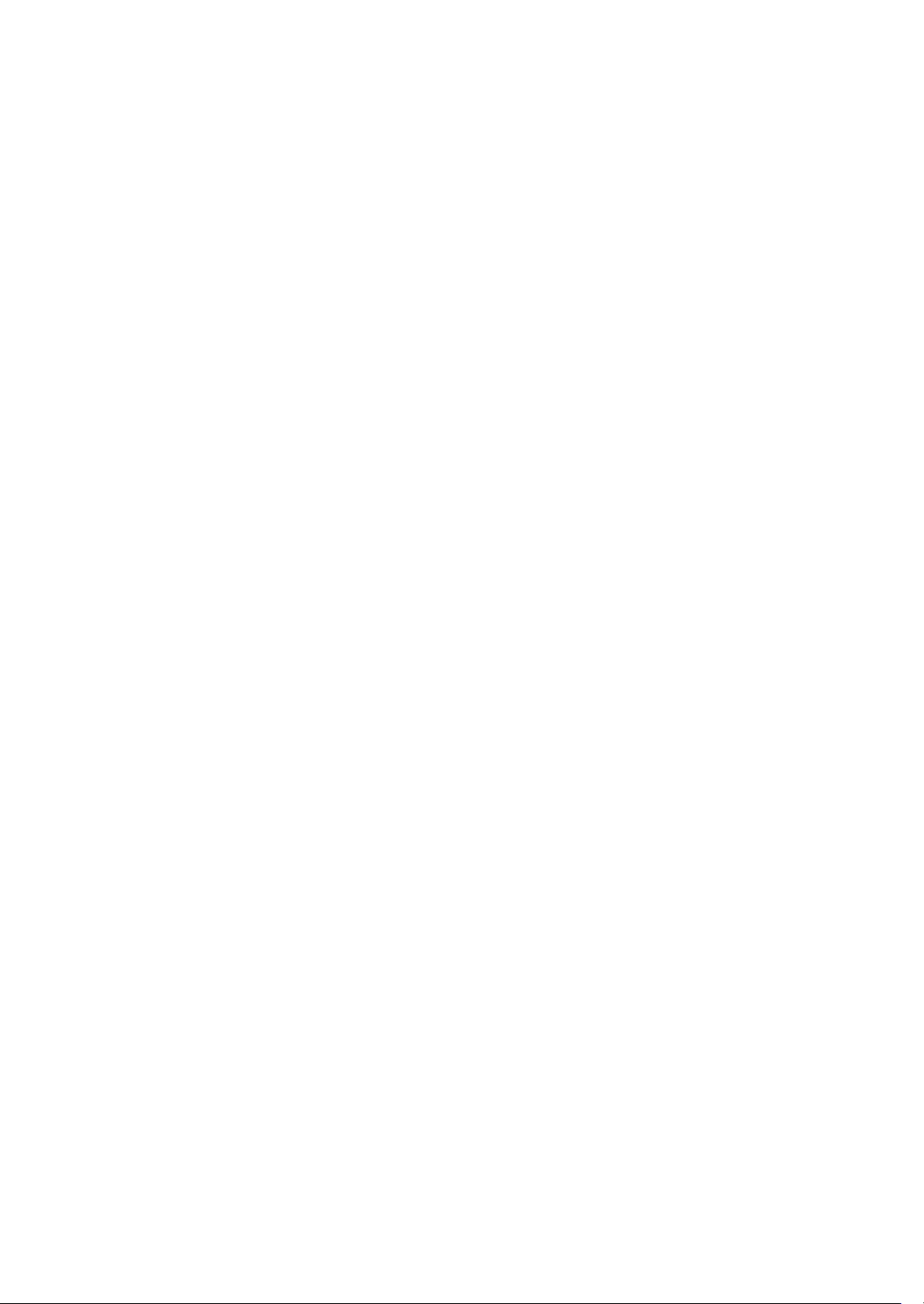
Brukerhåndbok
Q1859
Q2009
Q2159
Page 2

De eneste garantiene for HP-produkter og -tjenester er angitt i de uttrykte garantierklæringene som følger med slike produkter og
tjenester. Ingenting i dette dokumentet kan tolkes som en tilleggsgaranti. HP er ikke erstatningsansvarlige for tekniske eller andre
typer feil eller utelatelser i dette dokumentet.
HP er ikke ansvarlig for bruken av eller påliteligheten til HP-programvare på utstyr som ikke er levert av HP.
Dette dokumentet inneholder informasjon som er beskyttet av opphavsrett. Ingen deler av dette dokumentet kan kopieres, gjengis
eller oversettes til et annet språk uten skriftlig tillatelse fra HP.
Hewlett-Packard Company
10955 Tantau Avenue
Cupertino, California 95014-0770
USA
Copyright © 2006-2009 Hewlett-Packard Development Company, L.P.
Microsoft og Windows er registrerte varemerker for Microsoft Corporation i USA.
Adobe og Acrobat er varemerker for Adobe Systems Incorporated.
ENERGY STAR og ENERGY STAR-logoen er registrerte varemerker for de amerikanske miljøvernmyndighetene (United States
Environmental Protection Agency).
Bluetooth er et varemerke som tilhører eieren og brukes av Hewlett-Packard Company under lisens.
HP støtter lovlig bruk av teknologi, og godkjenner ikke bruk av sine produkter for andre formål enn de som er tillatt under
lovgivning for opphavsrett.
Informasjonen i dette dokumentet kan endres uten forhåndsvarsel.
Page 3
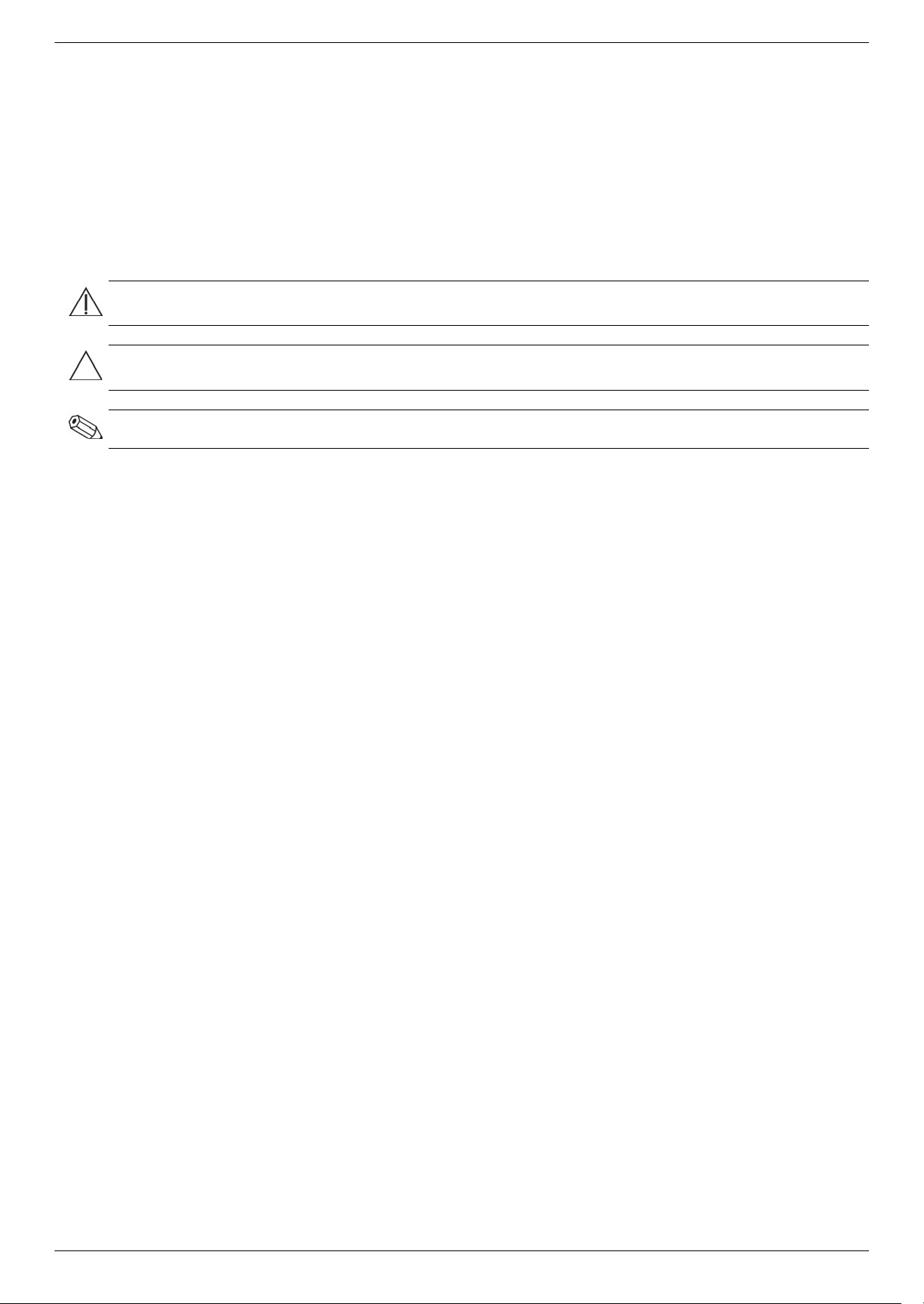
Skriftkonvensjoner
Følgende avsnitt beskriver skriftkonvensjonene som benyttes i dette dokumentet.
Merknader, forsiktighetsregler og advarsler
I denne håndboken kan tekstblokker bli ledsaget av et ikon. Disse blokkene er merknader, forsiktighetsregler og
advarsler, og de benyttes på følgende måte:
ADVARSEL: Indikerer at hvis retningslinjene ikke følges, kan det føre til personskade eller livstruende skade.
VÆR FORSIKTIG: Indikerer at hvis retningslinjene ikke følges, kan det føre til skade på utstyr eller tap av
informasjon.
MERK: Indikerer ytterligere informasjon.
Brukerhåndbok iii
Page 4

iv Brukerhåndbok
Page 5
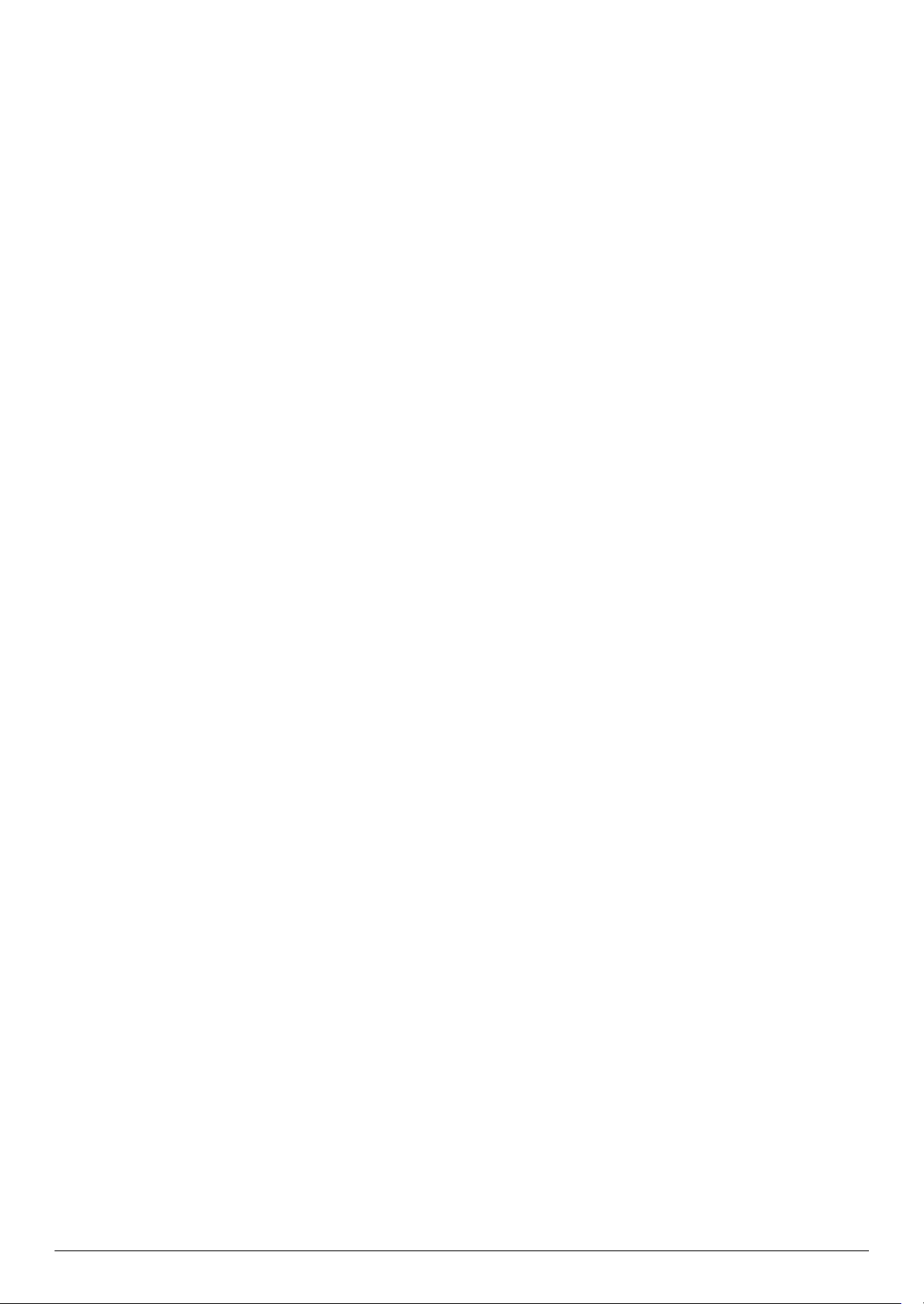
Innholdsfortegnelse
Skriftkonvensjoner.................................................................................................................................. iii
Merknader, forsiktighetsregler og advarsler ......................................................................................... iii
Produktfunksjoner........................................................................................ 1-1
Compaq LCD-skjermer.......................................................................................................................... 1-1
Funksjoner.....................................................................................................................................1-1
Retningslinjer for sikkerhet og vedlikehold ................................................... 2-1
Viktig sikkerhetsinformasjon .................................................................................................................. 2-1
Sikkerhetsregler..............................................................................................................................2-1
Retningslinjer for vedlikehold ................................................................................................................ 2-2
Rengjøre skjermen ...............................................................................................................................2-2
Klargjøre skjermen....................................................................................... 3-1
Pakke opp skjermen............................................................................................................................. 3-1
Plassere skjermen ................................................................................................................................ 3-1
Forberede skjermen for skrivebordsbruk ....................................................................................... 3-1
Forberede skjermen for montering på veggen ............................................................................... 3-2
Koble til VGA-kabelen (analog)........................................................................................................3-5
Slik kobler du til VGA-kabelen ....................................................................................................3-5
Lyd- og videokabler og adaptere...................................................................................................... 3-6
Koble til lydkabelen........................................................................................................................3-7
Koble til strømledningen.................................................................................................................. 3-8
Kabelhåndtering ............................................................................................................................3-9
Justere vinkelen ................................................................................................................................. 3-10
Bruke skjermen ............................................................................................ 4-1
Programvare og verktøy på CD-en......................................................................................................... 4-1
Installere drivere............................................................................................................................. 4-1
Installere skjermdriverprogramvaren fra CD-en.............................................................................. 4-1
Laste ned oppdaterte drivere fra internett ..................................................................................... 4-1
Bruke autojusteringsfunksjonen......................................................................................................... 4-2
Kontroller på sidepanelet......................................................................................................................4-3
Bruke skjermmenyen (OSD)...................................................................................................................4-4
Skjermmenyvalg............................................................................................................................. 4-4
Identifisere skjermtilstander ...................................................................................................................4-7
Justere skjermkvaliteten.........................................................................................................................4-7
Optimalisere analog video .............................................................................................................. 4-7
Strømsparingsfunksjonen ...................................................................................................................... 4-8
Klargjøre skjermen for sending .................................................................... 5-1
Klargjøre skjermen for sending.........................................................................................................5-1
Feilsøking..................................................................................................... A-1
Løse vanlige problemer ........................................................................................................................A-1
Få støtte fra hp.com .............................................................................................................................A-2
Før du ringer til Teknisk støtte ................................................................................................................A-2
Finne dataetiketten .........................................................................................................................A-2
Brukerhåndbok v
Page 6
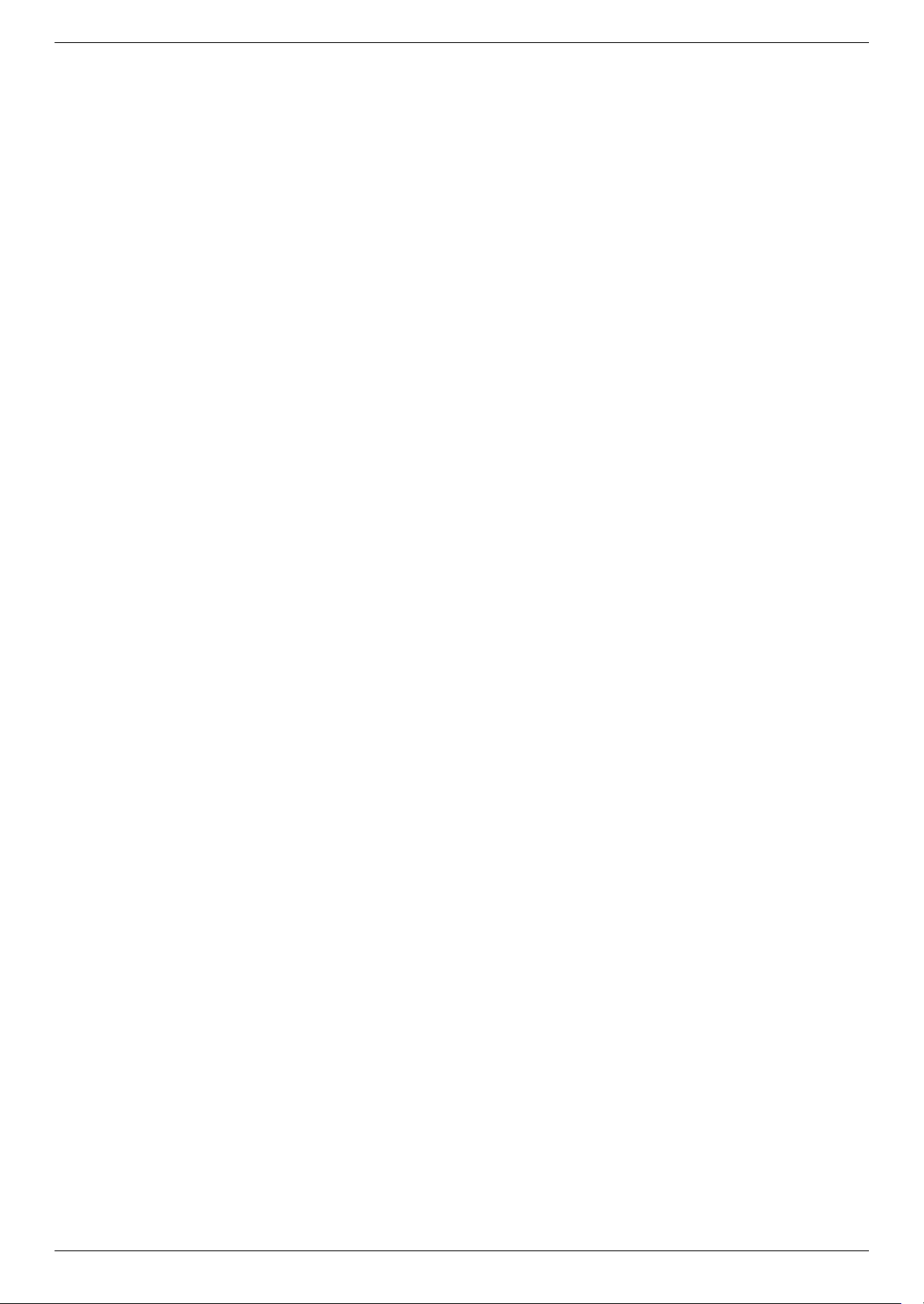
Innholdsfortegnelse
Tekniske spesifikasjoner............................................................................... B-1
Compaq LCD-skjermer.......................................................................................................................... B-1
Forhåndsinnstilte skjermmoduser............................................................................................................ B-3
Kvaliteten på LCD-skjermen og pikselpraksis ........................................................................................... B-4
Krav for strømledning........................................................................................................................... B-4
Merknader for godkjenningsinstanser .......................................................... C-1
Erklæring fra Federal Communications Commission .................................................................................C-1
Samsvarserklæring for produkter merket med FCC-logo (Bare USA) ...........................................................C-1
Avfallshåndtering ................................................................................................................................C-2
Kjemiske Stoffer...................................................................................................................................C-2
Kanadisk merknad...............................................................................................................................C-2
Avis Canadien ....................................................................................................................................C-2
Europeisk merknad ..............................................................................................................................C-2
Avfallshåndtering av brukt utstyr fra brukere i private husholdninger i Den europeiske union.........................C-3
Japansk merknad ................................................................................................................................C-3
Merknad for Japan vedrørende strømkabel .............................................................................................C-3
Japansk materialinnholderklæring..........................................................................................................C-3
Koreansk merknad...............................................................................................................................C-3
EPA ENERGY STAR-samsvar .................................................................................................................C-4
HPs resirkuleringsprogram ....................................................................................................................C-4
Endringer ......................................................................................................................................C-1
Kabler ..........................................................................................................................................C-1
Indeks.......................................................................................................... D-1
vi Brukerhåndbok
Page 7
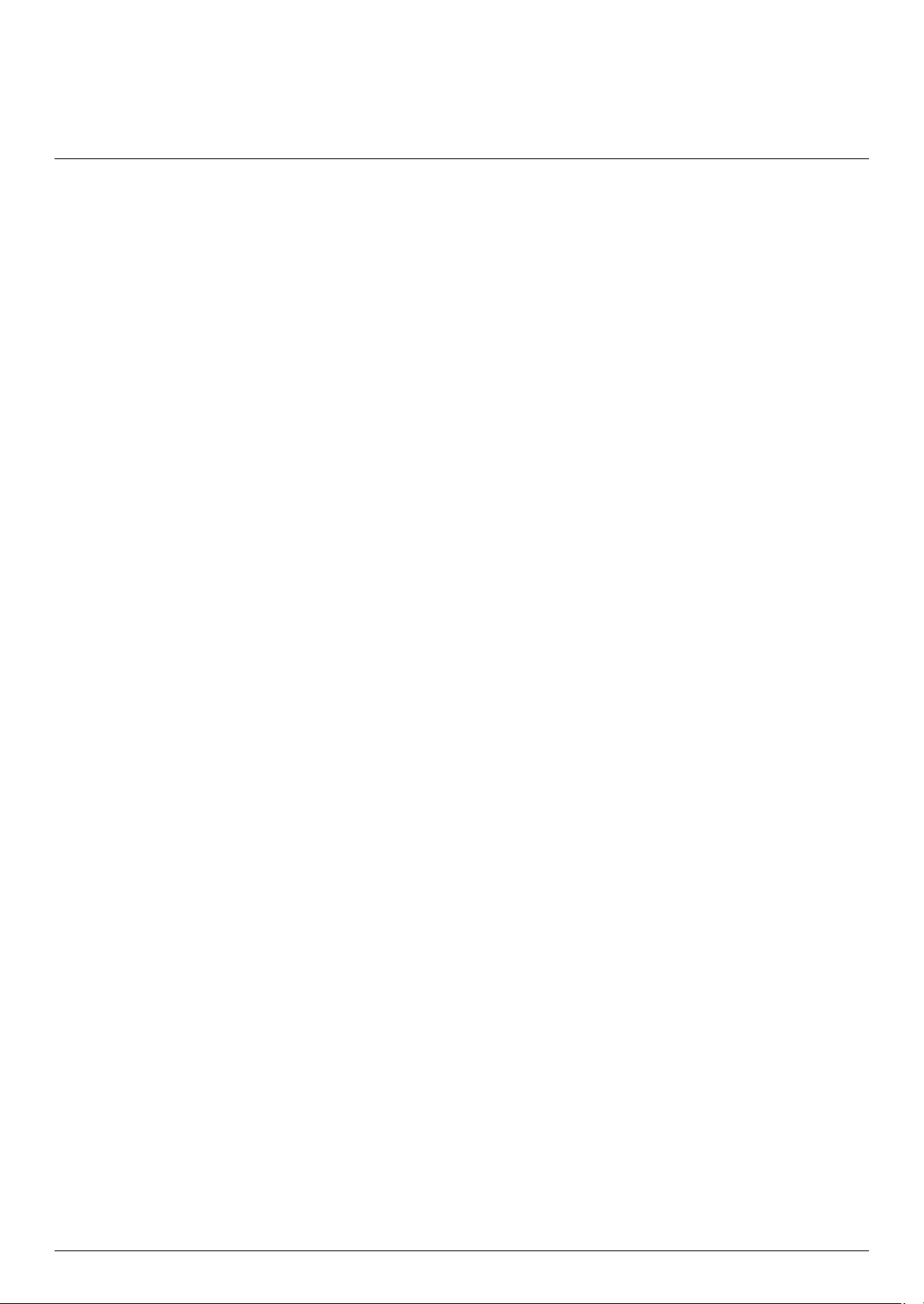
Compaq LCD-skjermer
Compaqs LCD-skjerm (Liquid Crystal Display) er en TFT-skjerm (Thin-Film Transistor) med aktiv matrise. Denne
håndboken beskriver følgende modeller:
■ Q1859 LCD-skjerm
■ Q2009 LCD-skjerm
■ Q2159 LCD-skjerm
Funksjoner
■ Stor diagonal skjerm
■ Maksimal grafikkoppløsning:
❏ Q1859: 1366 x 768 @ 60Hz
❏ Q2009: 1600 x 900 @ 60Hz
❏ Q2159: 1920 x 1080 @ 60Hz
I tillegg til fullskjermstøtte for lavere oppløsninger
■ VGA analog videoinngang
■ Hurtig responstid gir en bedre opplevelse ved avslappet spilling og grafikk
■ Behagelig å se på enten du sitter eller står, eller om du beveger deg fra den ene til den andre siden av skjermen
■ Vinkeljustering
■ Sokkelarmen kan fjernes, slik at du for eksempel kan montere skjermen på veggen ved hjelp av
VESA-monteringshullene (Video Electronics Standards Association)
■ Sikkerhetslåsspor for en låsbar sikkerhetskabel (sikkerhetskabel selges separat)
■ Plug and Play-funksjonalitet, hvis det støttes av systemet på datamaskinen din
■ Justering via skjermmenyen (OSD) gjør det enkelt å konfigurere skjermen (velg English (engelsk), Simplified
Chinese (forenklet kinesisk), French (fransk), German (tysk), Italian (italiensk), Spanish (spansk), Dutch
(nederlandsk), Japanese (japansk) eller Brazilian Portuguese (portugisisk (Brasil)))
■ Innebygde stereohøyttalere, som peker forover
■ Strømsparingsfunksjon for å redusere strømforbruket
■ Display med innstillinger for hurtigvisning
1
Produktfunksjoner
Brukerhåndbok 1-1
Page 8
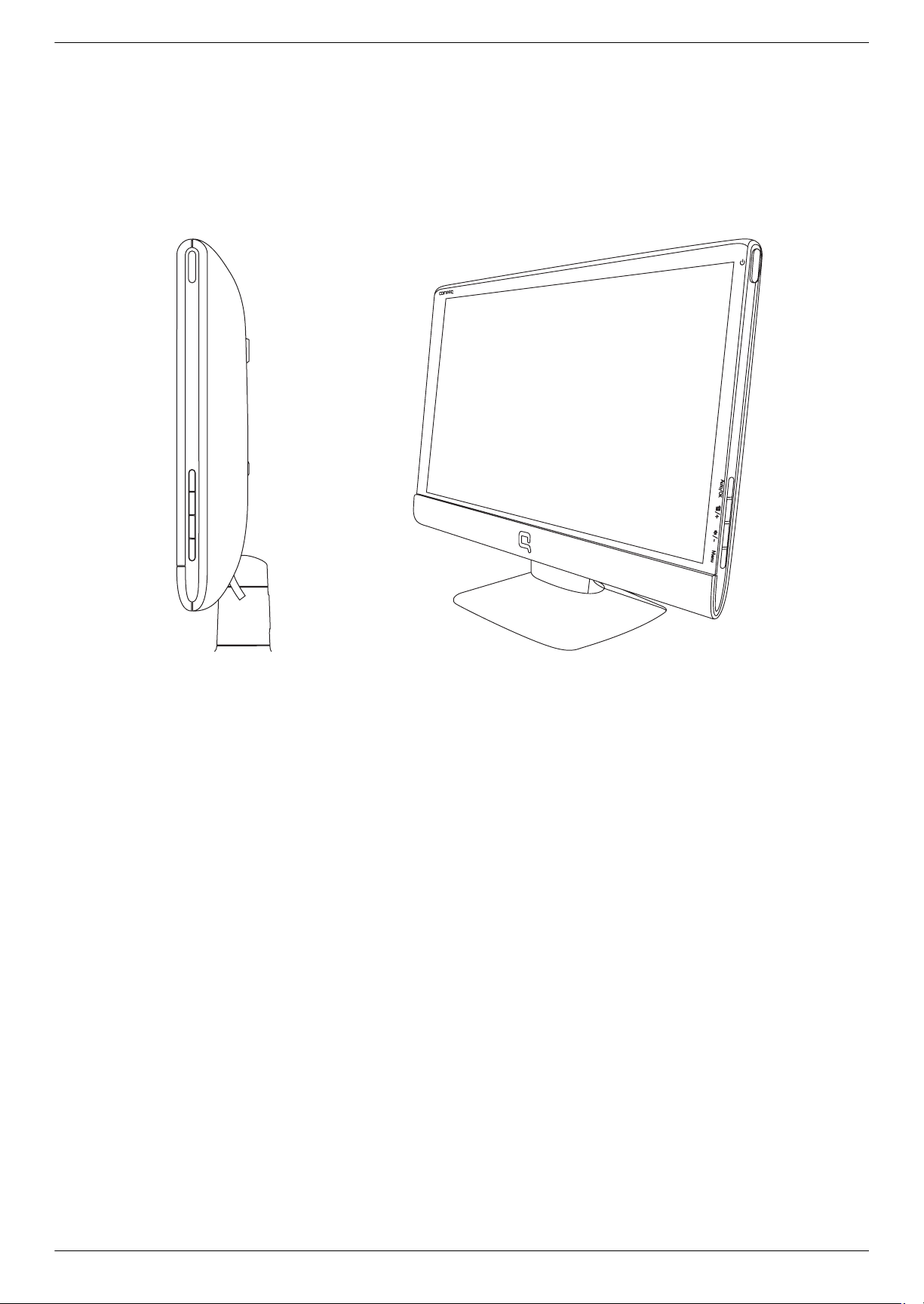
Produktfunksjoner
■ CD med programvare og verktøy som inneholder følgende:
❏ Drivere
❏ Autojusteringsprogramvare
❏ Dokumenter
❏ Adobe
®
Acrobat® Reader
1-2 Brukerhåndbok
Page 9

Retningslinjer for sikkerhet og vedlikehold
Viktig sikkerhetsinformasjon
Strømledningen er laget for bruk med skjermen. Hvis du bruker en annen ledning, må du bare bruke en strømkilde og
tilkobling som er kompatibel med denne skjermen.
ADVARSEL: Du må alltid koble skjermen, datamaskinen og annet utstyr til en jordet stikkontakt. Du bør ikke
deaktivere jordingen på strømledningen, da dette øker risikoen for elektrisk støt eller skade på utstyret. Jordingen er
en viktig sikkerhetsfunksjon.
ADVARSEL: For sikkerhets skyld bør du sørge for at den jordete stikkontakten er lett tilgjengelig for brukeren og
plassert så nær utstyret som mulig. Du kobler strømmen fra utstyret ved å trekke støpselet ut av stikkontakten. Trekk
aldri i ledningen.
VÆR FORSIKTIG: For å beskytte skjermen, i tillegg til datamaskinen, bør du koble alle strømledninger fra
datamaskinen og eksterne enheter (for eksempel skjerm, skriver og skanner) til en overspenningsvernenhet, for
eksempel en strømfordeler med overspenningsvern eller en avbruddsfri strømforsyning (UPS).
Ikke alle strømskinner har overspenningsvern. Strømskinnen er merket med overspenningsvern hvis den har denne
funksjonen. Bruk en strømskinne fra en produsent som tilbyr skadeerstatning hvis overspenningsvernet ikke fungerer.
2
Sikkerhetsregler
■ Bruk bare en strømkilde og tilkobling som er kompatibel med denne skjermen. Dette står på
merkeetiketten/platen på baksiden av skjermen.
■ Kontroller at det totale amperenivået for produktene som er koblet til stikkontakten ikke overstiger kapasiteten til
stikkontakten. I tillegg må ikke det totale amperenivået for produktene som er koblet til ledningen overstige
kapasiteten til ledningen. Du finner amperenivået (Amps eller A) på strømetiketten for hver enhet.
■ Plasser skjermen nær en strømkontakt som er lett tilgjengelig. Koble fra skjermen ved å holde i støpselet og
trekke det ut av kontakten. Du må aldri koble fra skjermen ved å trekke i ledningen.
■ Ikke tillat noe å hvile på strømledningen. Ikke tråkk på ledningen.
Brukerhåndbok 2-1
Page 10
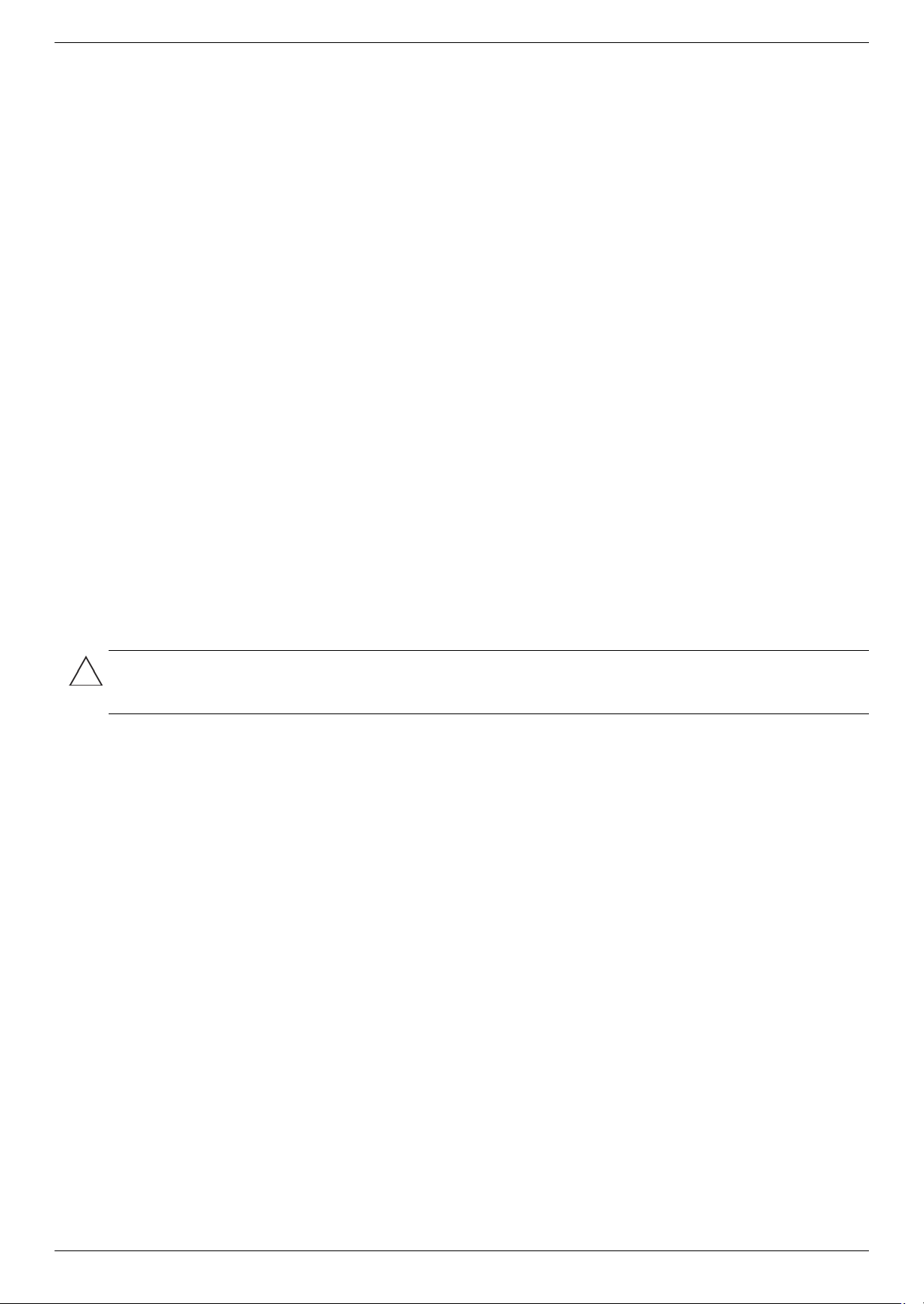
Retningslinjer for sikkerhet og vedlikehold
Retningslinjer for vedlikehold
Slik kan du forbedre ytelsen og forlenge levetiden til skjermen:
■ Ikke åpne skjermkabinettet eller prøv å utføre service på produktet selv. Hvis skjermen ikke fungerer riktig eller
har fått støt eller skade, kan du kontakte en autorisert Hewlett-Packard-leverandør, -forhandler eller
-serviceleverandør.
■ Ikke juster andre kontroller enn de som beskrives i brukerveiledningen.
■ Slå av skjermen når den ikke er i bruk. Du kan øke levetiden til skjermen betraktelig ved å bruke et
skjermsparerprogram og slå av skjermen når du ikke bruker den.
■ Plasser skjermen i et godt ventilert miljø, vekk fra sterkt lys, sterk varme og høy fuktighet.
■ Spor og åpninger i kabinettet er ment for ventilasjon. Disse åpningene må ikke blokkeres eller dekkes til. Putt
aldri gjenstander inn i kabinettsporene eller i andre åpninger.
■ Koble skjermen fra stikkontakten før den skal rengjøres. Ikke bruk flytende vaskemidler eller vaskemidler på
sprayboks.
■ Ikke utsett skjermen for støt eller plasser den på en ustabil overflate.
■ Når du fjerner skjermsokkelen, må du legge skjermen med forsiden ned på en myk overflate for å hindre at den
skrapes opp eller ødelegges.
Rengjøre skjermen
Skjermen er en optisk enhet av høy kvalitet som krever særlig forsiktighet ved rengjøring. Følg trinnene nedenfor ved
rengjøring av skjermen:
1. Slå av datamaskinen og skjermen.
2. Koble skjermen fra stikkontakten før den skal rengjøres.
VÆR FORSIKTIG: Ikke bruk benzen, fortynningsvæske, ammoniakk eller lett fordampende stoffer til å rengjøre
skjermen eller skjermkabinettet. Disse kjemiske stoffene kan skade skjermen. Ikke bruk flytende vaskemidler eller
vaskemidler på sprayboks. Bruk aldri vann til å rengjøre en LCD-skjerm.
3. Tørk av skjermen med en tørr, myk og ren klut.
Hvis skjermen krever mer rengjøring, bør du bruke et antistatisk rengjøringsmiddel.
4. Tørk støv av skjermkabinettet. Bruk en fuktig klut til å rengjøre kabinettet.
Hvis kabinettet krever mer rengjøring, bør du bruke en ren klut fuktet med isopropylalkohol.
5. Koble til skjermen.
6. Slå på skjermen og datamaskinen.
2-2 Brukerhåndbok
Page 11

Pakke opp skjermen
1. Pakk opp skjermen. Kontroller at innholdet følger med. Ta vare på esken.
2. Slå av datamaskinen og andre tilkoblede enheter.
3. Bestem om du vil sette skjermen på skrivebordet eller montere den på veggen. Se “Plassere skjermen” i dette
kapitlet.
4. Klargjør et flatt område der du kan montere skjermen. Du trenger et flatt, mykt, beskyttet underlag der du kan
plassere skjermen med bildeflaten ned mens du klargjør den for installasjon.
5. Du trenger en Phillips-skrutrekker for å klargjøre skjermen for veggmontering. Du trenger kanskje en sportrekker
for å feste noen av kablene.
Plassere skjermen
Du kan plassere skjermen på et skrivebord eller på veggen. Plasser skjermen på et passende og godt ventilert sted
nær datamaskinen.
Koble til skjermkablene etter at du har plassert skjermen.
3
Klargjøre skjermen
Forberede skjermen for skrivebordsbruk
VÆR FORSIKTIG: Skjermen må behandles forsiktig. Unngå å ta på eller legge trykk på LCD-skjermen, da dette
kan føre til skade.
1. Sett skjermen ned på en flat, myk, beskyttet overflate slik at støttesøylen akkurat er over kanten på overflaten.
2. Hold sokkelen og skyv den inn nederst i støttesøylen til den låses.
Montere skjermsokkelen
Brukerhåndbok 3-1
Page 12

Klargjøre skjermen
3. Løft skjermen til en oppreist posisjon og plasser den på en flat, stabil overflate.
Skjerm rett opp og ned
Forberede skjermen for montering på veggen
ADVARSEL: For å redusere risikoen for personskade eller skade på utstyret, kontroller at veggstativet er godt nok
montert og sikret før du fester på skjermen. Les instruksjonene som ble levert med veggstativet og kontroller at det
tåler vekten av skjermen.
1. Koble strømledningen og evt. andre kabler fra skjermen.
2. Legg skjermen med forsiden ned på en flat, beskyttet overflate.
3. Løs ut sokkelen fra søylen ved å klemme de to tappene mot hverandre. Trekk sokkelen bort fra søylen mens du
gjør dette.
Visning under som viser utløsertappene (med sirkler)
3-2 Brukerhåndbok
Page 13
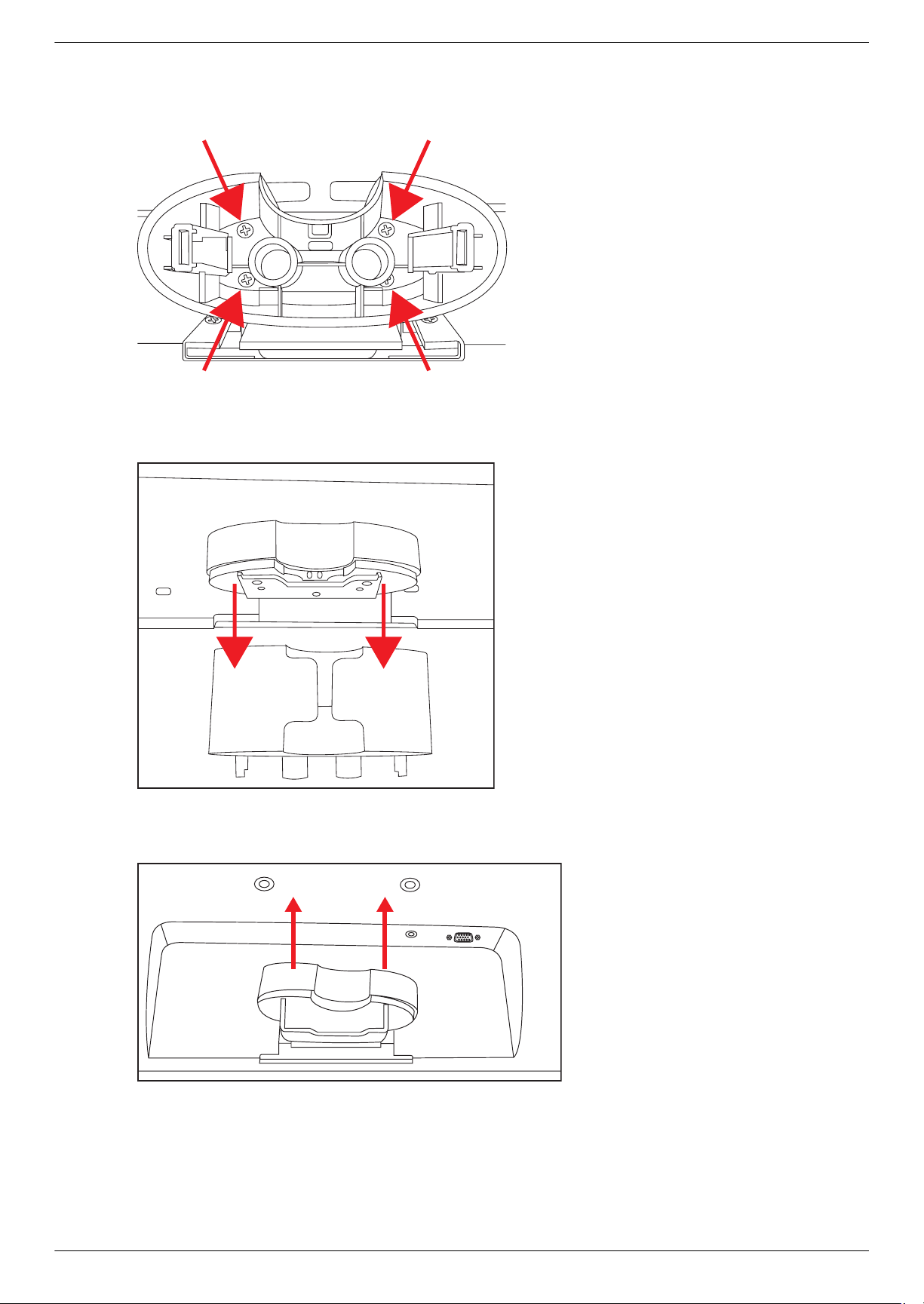
Klargjøre skjermen
4. Fjern skruene fra innsiden av støttesøylen som vist.
Fjern skruene fra innsiden av støttesøylen
5. Rist nedre del av støttesøylen inntil den kobles løs fra øvre del av søylen, som dekker festebraketten til søylen.
Fest nedre del av søylen fra toppen
6. Skyv øvre del av søylen opp for å avdekke festebraketten.
Fjerne øvre del av søylen
7. Fjern de fire skruene som fester festebraketten til søylen.
Brukerhåndbok 3-3
Page 14
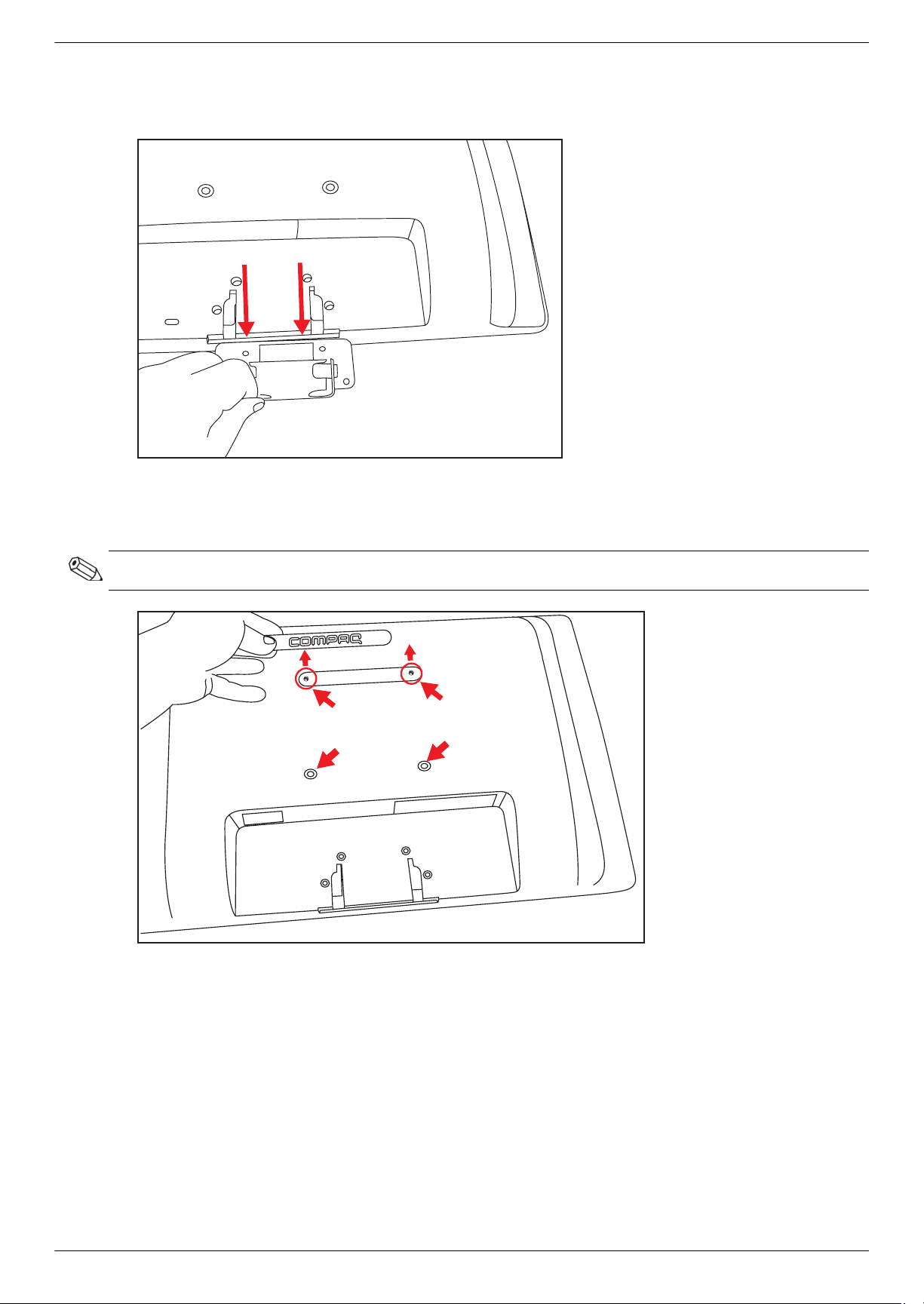
Klargjøre skjermen
8. Skyv festebraketten bort fra bunnen av skjermen.
Skyve festebraketten bort fra skjermen
9. Fjern Compaq-logoen bak på monitoren for å få tilgang til de øverste to skruehullene (A) og (B) til veggfestet.
Bruk en kniv til å løsne den.
MERK: Logoen er festet med gummi.
A
C
B
D
Fjerne logoen fra baksiden av skjermen
Bruk de fire skruehullene (A), (B), (C), og (D) for å feste svingarmen eller en annen festeanordning bak på
skjermen med skruer (følger ikke med).
10. Følg instruksjonene som fulgte med monteringsstativet, slik at du er sikker på at skjermen festes riktig.
De fire monteringshullene med gjenger på baksiden av panelet er i samsvar med VESA-standarden for
montering av flatskjermer.
11. Fest på et svingledd eller annen monteringsenhet.
3-4 Brukerhåndbok
Page 15

Koble til VGA-kabelen (analog)
Bruk en VGA-videokabel for å koble til Compaq-flatskjermen til datamaskinen.
Klargjøre skjermen
Koble til VGA-kabelen
Slik kobler du til VGA-kabelen
Koble en ende av VGA-videokabelen til baksiden av skjermen, og den andre enden til VGA-videokontakten på
datamaskinen.
MERK: Hvis datamaskinen har en DVI-I-kontakt og ingen VGA-kontakt, bruk en DVI-I til VGA overgang for å koble
til datamaskinen til skjermen. Koble DVI-til-VGA-overgangen til DVI-kontakten på grafikkortet til datamaskinen, og
koble deretter VGA-kabelen til overgangen og skjermen.
Brukerhåndbok 3-5
Page 16

Klargjøre skjermen
Lyd- og videokabler og adaptere
Følgende tabell viser kabel- og adaptertypene som kan være nødvendige for å koble skjermen til datamaskinen,
TV-en eller set-top-boksen.
Antallet og type kabler som er nødvendig varierer for de ulike modellene. Noen kabler og adaptere følger med bare
for enkelte modeller og selges separate.
Kabel/adapter Navn Beskrivelse
VGA-kabel. VGA overfører et analogt videosignal.
DVI-I til VGA adapter Kobler en VGA-skjerm til en DVI-kontakt på
baksiden av datamaskinen, TV-en eller
set-top-boksen.
DVI-I til VGA adapter Kobler en VGA-skjerm til en
baksiden av datamaskinen, TV-en eller
set-top-boksen.
Lydkabel Kobler til lydutgangen fra datamaskinen til
lydinngangen på skjermen. Dette gjør det mulig for
de innebygde høyttalerne å lage lyd.
DVI-kontakt på
MERK: Når du bruker et VGA- eller DVI-signal, må du koble til lyden separat fordi et VGA eller DVI-signal kun
konverterer videodata, ikke lyddata.
3-6 Brukerhåndbok
Page 17

Koble til lydkabelen
Du kobler de innebygde skjermhøyttalerne til datamaskinen via lydkabelen, som vist i følgende illustrasjon.
Klargjøre skjermen
Koble til lydkablene —plasseringen av kontaktene kan variere
Brukerhåndbok 3-7
Page 18

Klargjøre skjermen
Koble til strømledningen
1. Les advarselen nedenfor.
ADVARSEL: Slik kan du redusere risikoen for elektrisk støt eller skade på utstyret:
■ Ikke deaktiver jordingen til strømledningen. Jordingen er en viktig sikkerhetsfunksjon. Sett strømledningen i en
jordet stikkontakt.
■ Kontroller at den jordete stikkontakten du bruker, er lett tilgjengelig for brukeren, og plassert så nær utstyret som
mulig. En strømledning skal legges slik at den ikke tråkkes på eller kommer i klem av gjenstander som blir lagt
over eller inntil den.
■ Ikke plasser noe på strømledningene eller kablene. Plasser dem slik at ingen ved et uhell kan tråkke på eller
snuble over dem. Ikke dra i ledninger eller kabler.
Du finner mer informasjon i “Tekniske spesifikasjoner” (Tillegg B).
Koble til strømledningen
2. Koble den ene enden av strømledningen til skjermen og den andre enden til en jordet stikkontakt.
ADVARSEL: For å redusere sjansen for personskade fra elektrisk støt, bør du gjøre følgende hvis du ikke har
tilgang til en jordet stikkontakt: (1) Du bør bruke en adapter som har jording. (2) Du bør montere en stikkontakt som
har jording.
3-8 Brukerhåndbok
Page 19

Kabelhåndtering
Compaq LCD-skjermen har festanordning for kabler. Det er enkelt å føre ledninger gjennom den hule delen av
støttesøylen, slik at de er skjult når du ser på fra forsiden.
Klargjøre skjermen
Trekke kabler gjennom støttesøylen bak
Brukerhåndbok 3-9
Page 20

Klargjøre skjermen
Justere vinkelen
For å få en best mulig synsvinkel, bør du justere skjermens vinkel i forhold til dine egne preferanser på følgende
måte:
1. Stå mot forsiden av skjermen og hold på sokkelen slik at du ikke velter skjermen når du endrer vinkelen.
2. Juster vinkelen ved å bevege skjermens øverste kant enten mot deg eller fra deg uten at du tar på skjermen.
Vinkeljustering
3-10 Brukerhåndbok
Page 21
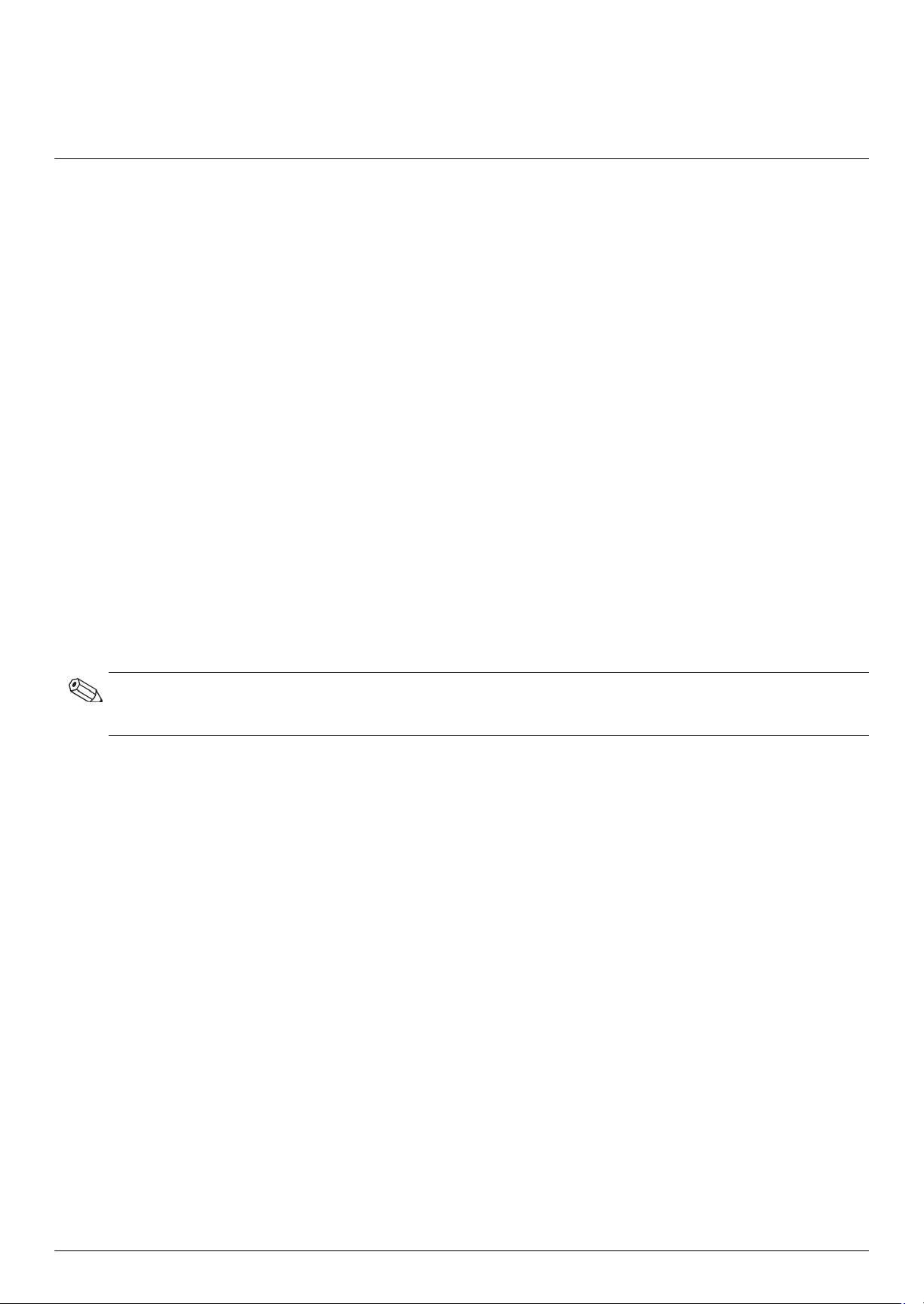
Programvare og verktøy på CD-en
CD-en som følger med denne skjermen inneholder drivere og programvare som du kan installere på datamaskinen din.
Installere drivere
Hvis du har behov for å oppdatere driverne, kan du installere skjermdriveren INF og ICM-filer fra CD-en, eller laste
dem ned fra Internett.
Installere skjermdriverprogramvaren fra CD-en
Installere skjermdriverprogramvaren fra CD-en:
1. Sett inn CD-en i CD-stasjonen på datamaskinen. CD-menyen vises.
2. Velg et språk.
3. Trykk på Install Monitor Driver Software (Installer driverprogramvare for skjerm).
4. Følg instruksjonene på skjermen.
4
Bruke skjermen
5. Start datamaskinen på nytt.
6. Kontroller at riktig oppløsning og riktige oppdateringsfrekvenser vises i innstillingene i skjermkontrollpanelet. Se
i dokumentasjonen til Windows
MERK: Det kan hende at du må installere de digitalt signerte skjermdriverne (INF- eller ICM-filer) manuelt fra CD-en,
hvis det skulle oppstå en feil under installering. Du finner instruksjoner i filen “Driver Software Readme” på CDen
(bare på engelsk).
®
-operativsystemet hvis du ønsker mer informasjon.
Laste ned oppdaterte drivere fra internett
Slik laster du ned de nyeste versjonene av drivere og programvare fra HPs nettside for kundestøtte:
1. Gå til: http://www.hp.com/support.
2. Velg land/region.
3. Velg Download Drivers and Software (last ned drivere og programvare).
4. Tast inn skjermens modellnummer. Sidene med programvare du kan laste ned til skjermen din vises.
5. Last ned og installer driveren og programvaren ved å følge instruksjonene på nedlastingssidene.
6. Kontroller at systemet ditt oppfyller kravene.
Brukerhåndbok 4-1
Page 22
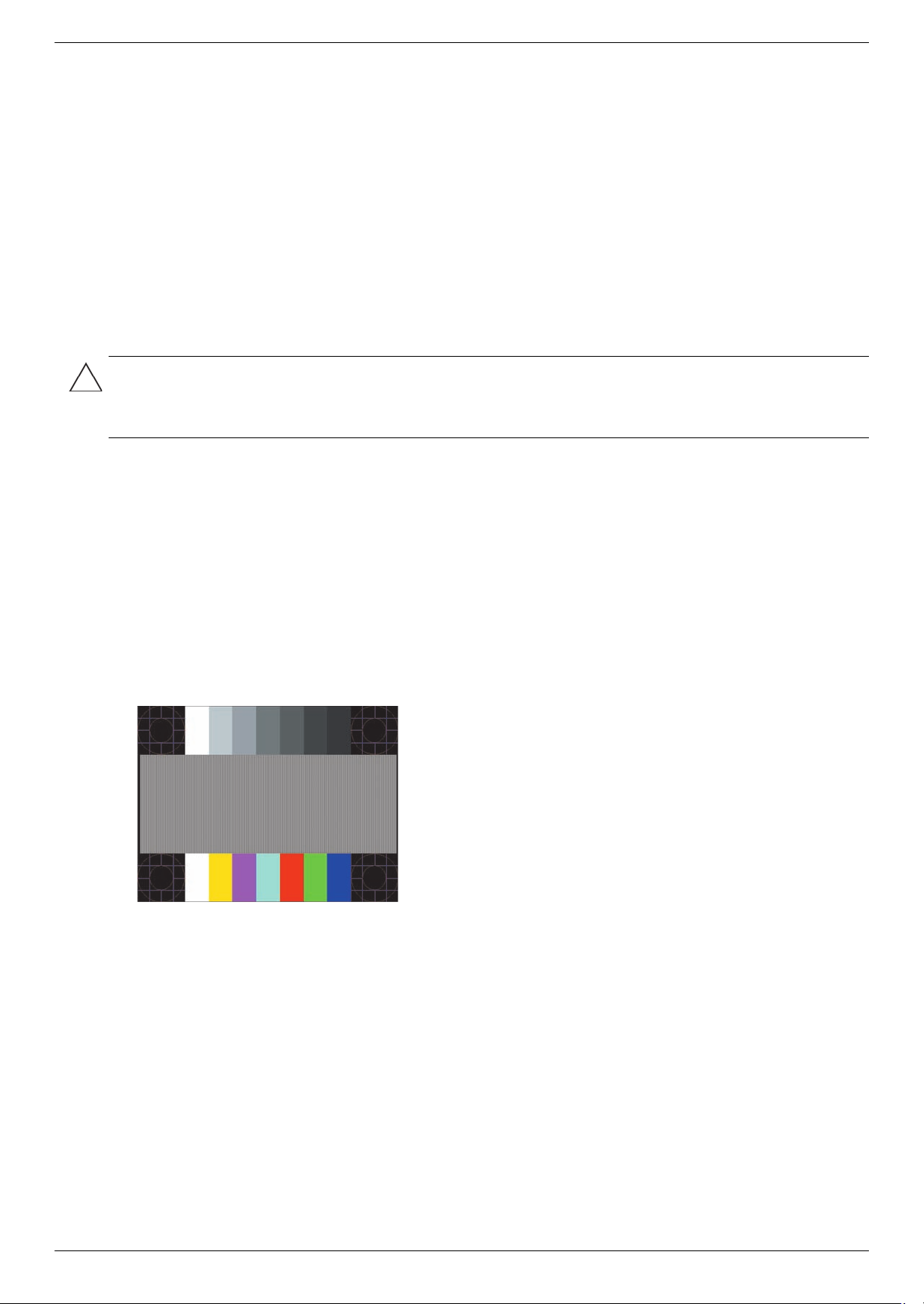
Bruke skjermen
Bruke autojusteringsfunksjonen
Du kan lett optimalisere skjermytelsen for VGA ved å bruke Auto/OK-knappen på skjermen og
autojusteringsprogramvaren på CD-en som fulgte med.
Ikke bruk denne fremgangsmåten hvis skjermen bruker DVI eller HDMI-inngang. Hvis skjermen bruker
VGA-inngangen, kan denne fremgangsmåten løse følgende problemer med bildekvaliteten:
■ Uskarp eller uklar fokus
■ Dobbeltkontur, streker eller skyggeeffekter
■ Svake vertikale striper
■ Tynne horisontale rullelinjer
■ Bildet er ikke midtstilt
VÆR FORSIKTIG: Skader med innbrente bilder kan oppstå på skjermer som viser det samme statiske bildet i
lange perioder (12 sammenhengende timer). Du kan unngå denne typen skade på skjermen ved alltid å aktivere et
skjermbeskytterprogram eller slå av skjermen når den ikke skal brukes på en lang stund. Bildebrenning er en tilstand
som kan oppstå på alle LCD-skjermer.
Slik bruker du autojusteringsfunksjonen:
1. La skjermen få varme seg opp i 20 minutter før du begynner justeringen.
2. Trykk på Auto/OK-knappen på sidepanelet på skjermen.
❏ Du kan også trykke på menyknappen og velge Image Control (Bildekontroll), Auto Adjustment
(Autojustering) fra skjermmenyen. Se “Justere skjermkvaliteten” i dette kapitlet.
❏ Hvis resultatet ikke er tilfredsstillende, fortsetter du med fremgangsmåten.
3. Sett inn CD-en i CD-stasjonen på datamaskinen. CD-menyen vises.
4. Velg et språk.
5. Velg Open Auto-Adjustment Software (åpne autojusteringsprogramvaren).
6. Testmønsteret vises.
Testmønster for autojustering
7. Trykk på Auto/OK-knappen (auto/velg) på sidepanelet på skjermen for å få et stabilt og sentrert bilde.
4-2 Brukerhåndbok
Page 23

Kontroller på sidepanelet
Kontrollknappene er plassert på høyre side av skjermen:
Bruke skjermen
1
2
3
4
5
Kontrollknapper på sidepanelet
Nr. Ikon Beskrivelse
1StrømSlår på skjermen eller setter den i ventemodus (hvilemodus).
MERK: Strømknappen er plassert øverst på høyre side av skjermen.
2Auto/OKAutojusterer skjermen til den beste innstillingen, når OSD-en ikke er aktiv. / Går inn i valgt alternativ.
3/+Hurtigtast til hurtigvisning. / Navigerer fremover gjennom skjermmenyen og øker justeringsnivåer.
4/–Hurtigtast til lydvolum. / Navigerer bakover gjennom skjermmenyen og reduserer justeringsnivåer.
5Menu
(Meny)
Åpner, velger eller går ut av skjermmenyen.
Brukerhåndbok 4-3
Page 24

Bruke skjermen
Bruke skjermmenyen (OSD)
En skjermmeny er et bilde som er lagt på et skjermbilde, og brukes vanligvis av skjermer, fjernsyn, videospillere og
DVD-spillere for å vise informasjon som volum, kanal og klokke.
1. Hvis skjermen ikke allerede er på, kan du trykke på strømknappen for å slå den på.
2. Trykk på menyknappen for å åpne skjermmenyen. Skjermmenyen vises.
3. Du kan navigere deg gjennom hovedskjermmenyen eller underskjermmenyen ved å trykke på + (plussknappen)
på sidepanelet på skjermen for å bla opp, eller på – (minusknappen) for å bla ned. Deretter trykker du på
Auto/OK for å velge den uthevede funksjonen.
Hvis du blar deg helt ned i menyvalgene, flyttes menyen opp. Hvis du blar deg helt opp i menyvalgene, flyttes
menyen ned.
4. Du kan justere verdien til et valgt element ved å trykke på + eller –.
5. Velg Save and Return (lagre og gå tilbake).
Hvis du ikke ønsker å lagre innstillingene, velger du
hovedmenyen.
6. Trykk på Menu (meny) for å avslutte skjermmenyen.
Cancel (avbryt) fra undermenyen eller Exit (avslutt) på
MERK: Når en meny er åpen og knappene ikke blir trykket på i løpet av 30 sekunder (fabrikkinnstilling), blir
justeringer og innstillinger lagret, og menyen lukkes.
Skjermmenyvalg
Følgende tabell lister opp skjermmenyvalgene og deres funksjonsbeskrivelser. Etter å ha endret et
skjermmenyelement, og dersom menyskjermen har disse valgene, kan du velge å:
■ Cancel (Avbryt) — for å gå tilbake til forrige menynivå.
■ Save and Return (Lagre og gå tilbake) — for å lagre alle endringer og gå tilbake til
skjermhovedmenyen. Dette valget for å lagre og gå tilbake er kun aktivt når du endrer et menyelement.
■ Reset (Tilbakestille) — for å tilbakestille en endret innstilling.
Ikon Hovedmenyvalg
Brightness (Lysstyrke) Justerer lysstyrken på skjermen.
Contrast (Kontrast) Justerer kontrasten på skjermen.
Image Control
(bildekontroll)
Alternativer for
undermenyer Beskrivelse
Justerer skjermbildet. Aktiverer eller deaktiverer også sensor for
omgivende lys (utvalgte modeller).
Auto Adjustment
(auto-justering)
Justerer skjermbildet automatisk (kun VGA-signal).
Horizontal Position
(horisontal posisjon)
Vertical Position
(vertikal posisjon)
Clock (Klokke) Minimerer eventuelle vertikale streker som vises på skjermens
Clock Phase (klokkefase) Justerer skjermbildefokuset. Med denne justeringen kan du
Juster den horisontale plasseringen av bildet
(Kun VGA-inngang).
Justerer den vertikale bildeposisjonen (kun VGA-signal).
bakgrunn. Justering av klokken vil også endre det horisontale
skjermbildet (kun VGA-signal).
fjerne eventuell horisontal støy, og gjøre bildet av tegn klarere
eller tydeligere (kun VGA-inngang).
4-4 Brukerhåndbok
Page 25
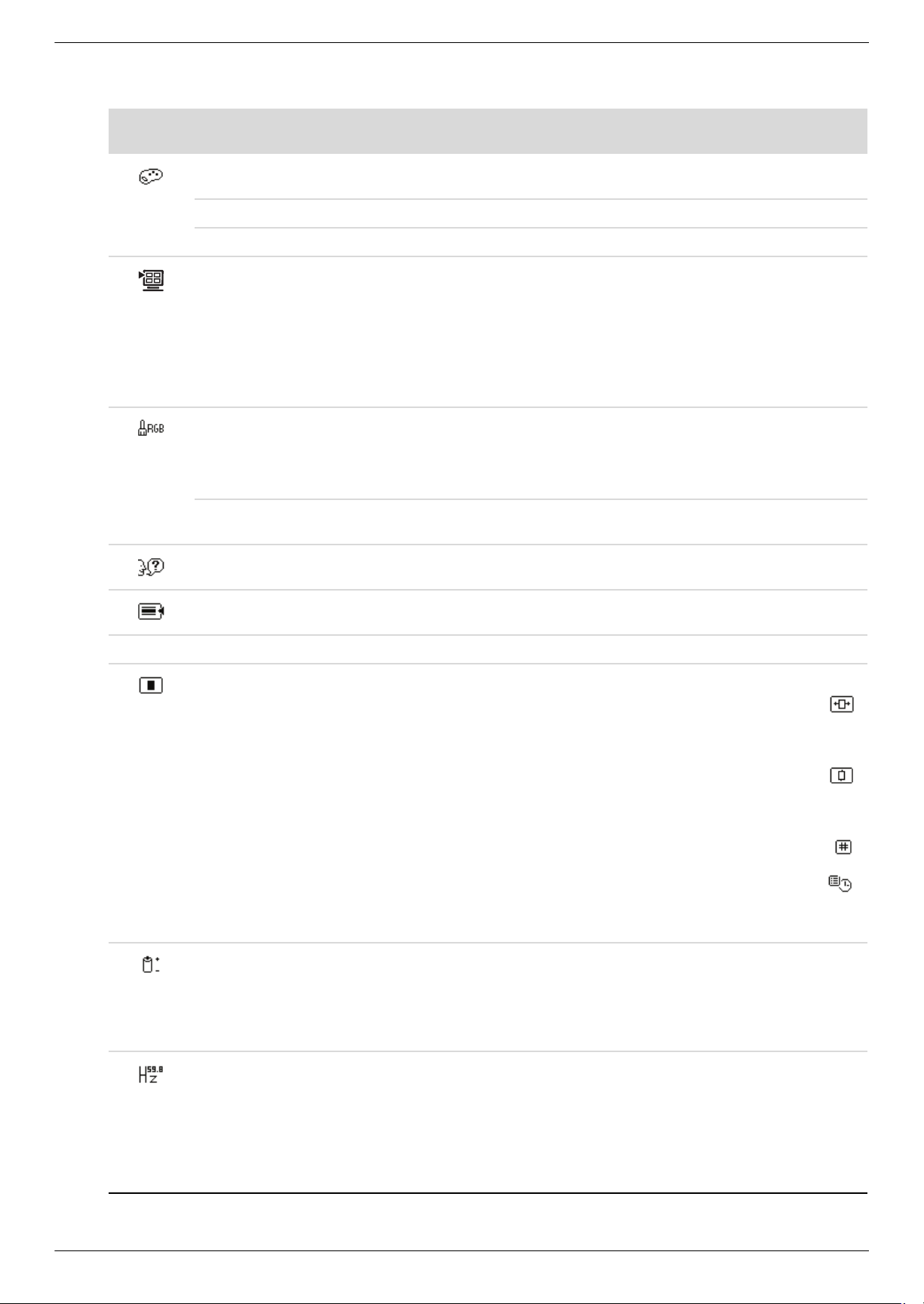
Ikon Hovedmenyvalg
Farge Velger skjermfargen. Standard er 6500 K eller Custom Color
Bruke skjermen
Alternativer for
undermenyer Beskrivelse (forts.)
(Egendefinert farge), avhengig av modellen.
9300 K Endres til en noe blålig hvit.
6500 K Endres til en noe rødlig hvit.
Quick View
(Hurtigvisning)
Custom Color
(egendefinert farge)
sRGB Setter skjermfargene dine til å tilpasse seg fargestandardene
Language (språk) Velg språket hovedmenyen vises i. Standardinnstillingen er
Management
(Behandling)
Volum Justerer volumet.
OSD Control
(skjermmenykontroll)
Movie (film)
Photo (Foto)
Gaming (spilling)
Text (tekst)
Custom (Egendefinert)
Innstillinger lagret når brukeren justerer Lysstyrke, Kontrast eller
Farge i et av hurtigvisningsvalgene.
Velg og juster dine egne fargenivåer:
R — for ditt eget røde fargenivå.
G — for ditt eget grønne fargenivå.
B — for ditt eget blåe fargenivå.
som brukes i bildeteknologiindustrien.
English (engelsk).
Velger strømbehandlingsfunksjonene til skjermen.
Juster posisjonen skjermmenyen har på skjermen.
Horizontal OSD Position (Horisontal
skjermmenyposisjon) — Endrer visningsposisjonen for
skjermmenyen til det venstre eller høyre området av
skjermen. Standardinnstillingen er 50.
Vertical OSD Position (Vertikal skjermmenyposisjon) —
Endrer visningsposisjonen for skjermmenyen til det øvre
eller nedre området av skjermen. Standardinnstillingen
er 50.
OSD Transparency (Skjermmenytransparens) — Juster for
å se bakgrunnsinformasjon gjennom skjermmenyen.
OSD Timeout (Skjermmenyavbrudd) — Angir hvor
mange sekunder skjermmenyen er synlig på skjermen
etter siste knapp ble trykt inn. Standardinnstillingen er
30 sekunder.
Power Saver
(strømsparing)
Mode Display
(modusvisning)
Aktiverer strømsparingsfunksjonen (se
“Strømsparingsfunksjonen” i dette kapitlet). Velg:
On (På)
Av
Standardinnstillingen er On (På).
Viser oppløsningen, oppdateringsfrekvensen og
frekvensinformasjon på skjermen hver gang OSD-hovedmenyen
åpnes. Velg:
On (På)
Av
Standardinnstillingen er On (På) eller Off (Av), avhengig av
modellen.
Brukerhåndbok 4-5
Page 26

Bruke skjermen
Ikon Hovedmenyvalg
Alternativer for
undermenyer Beskrivelse (forts.)
Behandling (forts.) Power-On Status Display
(Visning av driftsstatus)
DDC/CI-støtte Tillater datamaskinen å kontrollere noen OSD-menyfunksjoner
Bezel Power LED
(lysdiode for
strømknappen)
Sleep Timer (tidsur for
dvalemodus)
Viser driftsstatusen til skjermen hver gang skjermen slås på. Velg
hvor statusen skal vises:
Top ( Topp )
Middle (Midten)
Bottom (Bunn)
Av
Standardinnstillingen er Top (Topp) eller Off (Av), avhengig av
modellen.
som lysstyrke, kontrast og fargetemperatur. Velg:
On (På)
Av
Standardinnstillingen er On (På).
Slår på og av lysdioden til strømknappen. Når satt til Off (Av),
vil lyset alltid være av.
Inneholder menyalternativer for justering av tidsur:
Set Current Time (Sett gjeldende tid) — setter gjeldende tid i
timer og minutter.
Set Sleep Time (Sett dvaletid) — setter tiden du vil sette skjermen
i dvalemodus.
Set on Time (Sett oppvåkningstid) — setter tiden du vil at
skjermen skal våkne opp fra dvalemodus.
Timer (Tidsur) — setter Sleep Timer (tidsur for dvalemodus) On
(På) eller Off (Av); standardinnstillingen er Off (Av).
Sleep Now (Gå i dvale nå) — setter skjermen i dvalemodus med
en gang.
Informasjon Velger og viser viktig informasjon om skjermen.
Current Settings
(gjeldende innstillinger)
Recommended Settings
(anbefalte innstillinger)
Serial Number
(serienummer)
Version (versjon) Viser skjermens maskinvareversjon.
Backlight Hours
(bakgrunnslysets driftstid)
Service Support
(servicestøtte)
Factory Reset
(gjenopprette
fabrikkinnstillinger)
Viser gjeldende videosignalmodus.
Viser anbefalt oppløsningsmodus og oppdateringsfrekvens for
skjermen.
Viser skjermens serienummer. Serienummeret er nødvendig når
du kontakter HP-teknisk støtte.
Viser totalt antall timer bakgrunnslyset har vært i drift.
Hvis du vil ha servicestøtte, kan du gå til:
http://www.hp.com/support.
Gjenoppretter fabrikkinnstillinger.
4-6 Brukerhåndbok
Page 27

Identifisere skjermtilstander
Det vises egne meldinger på skjermen for følgende skjermtilstander:
■ Input Signal Out of Range (Inngangssignal utenfor rekkevidde) — Angir at skjermen ikke støtter
videosignalet, fordi oppløsningen eller oppdateringsfrekvensen er satt høyere enn det skjermen støtter.
Endre videokortinnstillingene dine til en lavere oppløsning eller oppdateringshastighet. Start datamaskinen på
nytt slik at de nye innstillingene trer i kraft.
■ Monitor Going to Sleep (skjermen settes i dvalemodus) — Indikerer at skjermen går i dvalemodus.
Høyttalerne slås av i dvalemodus.
■ Check Video Cable (sjekk videokabel) — Angir at en videokabel ikke er riktig tilkoblet datamaskinen
eller skjermen.
■ OSD Lock-out (Skjermmeny låst) — Skjermmenyen kan aktiveres eller deaktiveres ved å trykke på og
holde inne menyknappen på sidepanelet i 10 sekunder. Hvis skjermmenyen er låst, vises varselmeldingen OSD
Lock-out (Skjermmeny låst) i 10 sekunder.
Hvis skjermmenyen er låst, kan du trykke på og holde inne menyknappen i 10 sekunder for å låse den opp.
Hvis skjermmenyen ikke er låst, kan du trykke på og holde inne menyknappen i 10 sekunder for å låse den.
■ No Input Signal (Ingen signal) — Indikerer at skjermen ikke mottar et videosignal fra datamaskinen fra
videosignalkontakten. Kontroller om datamaskinen eller signalkilden er avslått eller i strømsparermodus.
■ Auto Adjustment in Progress (autojustering pågår) — Angir at autojusteringsfunksjonen er aktivert. Se
“Justere skjermkvaliteten” i dette kapitlet.
Bruke skjermen
Justere skjermkvaliteten
Autojusteringsfunksjonen finjusterer automatisk bildekvaliteten for skjermstørrelse, posisjon, klokke og fase hver gang
det vises en ny videomodus. Kjør autojusteringsprogramvaren fra CD-en hvis du ønsker mer nøyaktige justeringer av
VGA-signaler. Se “Bruke autojusteringsfunksjonen” i dette kapitlet.
Hvis du ønsker ytterligere forbedringer i bildekvaliteten, kan du bruke klokke- og klokkefasekontrollene på skjermen til
å finjustere bildet. Se “Optimalisere analog video” i dette kapitlet.
Optimalisere analog video
Noen skjermer inneholder avanserte kretssystemer som gjør det mulig for skjermen å fungere som en vanlig analog
skjerm. Ved hjelp av to kontroller i skjermmenyen (OSD) kan du justere ytelsen ved analoge bilder:
■ Clock (klokke) — Endre verdien for å minimere eventuelle vertikale streker som vises på skjermens bakgrunn.
■ Clock Phase (klokkefase) — Endre verdien for å minimere forvrengning eller risting i bildet.
Du bør bare bruke disse kontrollene når autojusteringsfunksjonen ikke gir et tilfredsstillende bilde i analog modus.
Slik får du best resultat:
1. La skjermen få varme seg opp i 20 minutter før du begynner justeringen.
2. Bruk justeringsprogrammet som fulgte med CD-en.
3. Gå til skjermmenyen og velg Image Control (bildekontroll).
4. Still innstillingene til hovedklokken først, da klokkefaseinnstillingene er avhengig av innstillingen av
hovedklokken.
Hvis det oppstår forvrengninger i skjermbildet mens du justerer verdiene for klokken og klokkefasen, fortsetter du
bare å justere verdiene helt til forvrengningen forsvinner.
Du kan gjenopprette fabrikkinnstillingene ved å gå til skjermmenyen, velge Factory Reset (gjenopprett
fabrikkinnstillinger) og deretter velge Ye s (ja).
Brukerhåndbok 4-7
Page 28

Bruke skjermen
Strømsparingsfunksjonen
Når skjermen er i vanlig driftsmodus, lyser strømlampen grønt, og skjermen har et vanlig strømforbruk. Du finner
opplysninger om strømforbruk i “Tekniske spesifikasjoner” (Tillegg B).
Skjermen støtter også en strømsparingsmodus som kontrolleres av datamaskinen. Når skjermen er i modus for
redusert-strømforbruk, er skjermen tom, bakgrunnslyset er av og strømlampen lyser gult. Skjermen bruker minimalt
med strøm. Når skjermen aktiveres, har den en kort oppvarmingsperiode før skjermen går tilbake til vanlig
driftsmodus. Strømsparingsmodusen aktiveres hvis skjermen ikke registrerer verken horisontalt eller vertikalt
synkroniseringssignal. Strømsparingsfunksjonen må aktiveres på datamaskinen for at denne funksjonen skal fungere.
Du finner mer informasjon om hvordan du definerer strømsparingsfunksjoner (også kalt strømstyringsfunksjoner), i
dokumentasjonen til datamaskinen.
MERK: Strømsparingsfunksjonen fungerer bare når skjermen er tilkoblet en datamaskin som har
strømsparingsfunksjoner.
4-8 Brukerhåndbok
Page 29

Klargjøre skjermen for sending
Ta vare på esken som skjermen kom i. Det kan hende du trenger den når du flytter eller skal sende skjermen.
ADVARSEL: Før du slår sammen skjermen, må du slå den av og koble fra alle strømledninger og video- og
lydkabler. Du kobler strømmen fra utstyret ved å trekke støpselet ut av stikkontakten. Trekk aldri i ledningen.
VÆR FORSIKTIG: Skjermen må behandles forsiktig. Legg skjermen med forsiden ned på et mykt og flatt underlag,
slik at den ikke skrapes opp eller ødelegges. Unngå trykk på LCD-skjermen, da dette kan føre til skade.
Klargjøre skjermen for sending
1. Koble strømledningen og video- og lydkabler fra skjermen.
2. Legg skjermen med forsiden ned på en myk, beskyttet overflate.
3. Løs ut sokkelen fra søylen ved å klemme de to tappene mot hverandre. Trekk sokkelen bort fra søylen mens du
gjør dette.
5
Klargjøre skjermen for sending
4. Plasser skjermen og sokkelen i den originale emballasjen.
Brukerhåndbok 5-1
Page 30

Klargjøre skjermen for sending
5-2 Brukerhåndbok
Page 31

Løse vanlige problemer
Følgende tabell viser mulige problemer, den mulige årsaken til hvert problem og de anbefalte løsningene:
Problem Løsning
Strømlampen lyser ikke. Pass på at strømknappen er på og at strømledningen er riktig koblet til en jordet stikkontakt og
skjermen.
Velg Management (Behandling) i skjermmenyen, og velg deretter Bezel Power LED
(Fasestrømlysdiode). Sjekk om alternativet Bezel Power LED (Fasestrømlysdiode) er satt til
Off (Av) , hvis ja, sett det til On (På).
Skjermen er tom. Koble til strømledningen. Slå på strømmen.
Koble til videokabelen ordentlig. Se “Klargjøre skjermen” for mer informasjon.
Trykk på en tast på tastaturet eller beveg på musen for å deaktivere skjermspareren.
A
Feilsøking
Bildet er uskarpt, utydelig
eller for mørkt.
Bildet er ikke sentrert. Trykk på Menu (Meny)-knappen for å gå inn i skjermmenyen. Velg Image Control
Check Video Cable vises på
skjermen.
Input Signal Out of Range
kommer opp på skjermen.
Bildet er uklart med
dobbeltkontorer og skygger.
Kan ikke velge optimal
oppløsning for skjermen.
Kan ikke høre lyd fra
innebygde høyttalere.
Trykk på Auto/OK-knappen på sidepanelet på skjermen. Dersom dette ikke korrigerer bildet,
trykk på Menu (Meny)-knappen for å åpne skjermmenyen, og juster lysstyrken og kontrasten.
(Bildekontroll) og deretter Horizontal Position (Horisontal posisjon) eller Vertical
Position (Vertikal posisjon) for å justere plassering av bildet.
Koble til skjermens VGA-kabel til VGA-kontakten på datamaskinen. Pass på at datamaskinen er
av når du kobler til videokabelen.
Start datamaskinen på nytt og velg Safe Mode (Sikkerhetsmodus). Endre innstillingene dine til
et støttet innstilling (se tabellen i “Forhåndsinnstilte skjermmoduser” i Vedlegg B). Start
datamaskinen på nytt slik at de nye innstillingene trer i kraft.
Juster kontrasten og lysstyrken.
Pass på at du ikke bruker en forlengelseskabel eller bryterboks. Vi anbefaler at du kobler
skjermen direkte inn i kontakten på grafikkortet på baksiden av datamaskinen.
Autojusteringsfunksjonen kan fikse problemet.
Kontroller at grafikkortet støtter den optimale oppløsningen.
Kontroller at den siste støttede driveren er installert for grafikkortet. For HP- og
Compaq-systemer kan du laste ned den siste grafikkdriveren for systemet ditt fra:
www.hp.com/support. For andre systemer, henvis til nettsiden for grafikkortet ditt.
Gjør følgende:
■ Sjekk at kildesignalet er bra ved å bruke hodetelefoner ved kilden.
■ Trykk på Menu (Meny)-knappen for å gå inn i skjermmenyen. Velg Management
(Behandling), og velg Volume (Volum) for å justere volumet.
■ Skru opp volumet med volumknappen på sidepanelet.
■ Sjekk at volumet på høyttaleren ikke er dempet eller for lavt: Klikk på Windows Vista
start-knappen™, Kontrollpanel og Maskinvare og lyd. Under Lyd og
lydenheter, klikk på Juster systemlyd. Flytt glidebryteren opp under Hovedvolum.
Brukerhåndbok A-1
Page 32

Feilsøking
Problem Løsning (forts.)
Ingen Plug and Play. For at Plug and Play-funksjonen på skjermen skal fungere, må du ha en datamaskin og et
grafikkort som er kompatible med Plug and Play. Kontroller med datamaskinprodusenten din.
Kontroller skjermens videokabel og forsikre deg om at ingen kontaktpinner er bøyd.
Kontroller at Compaq-skjermdriverne er installert. Se “Installere drivere” i kapitlet “Bruke
skjermen” for mer informasjon. Compaq-skjermdrivere er også tilgjengelige på:
http://www.hp.com/support.
Bildet hopper, flimrer eller har
bølgemønster.
Skjermen er alltid i
dvalemodus (gult lys).
Flytt elektriske enheter som kan forårsake elektrisk interferens så langt unna skjermen som
mulig.
Bruk maksimum oppdateringsfrekvens som skjermen kan ha ved oppløsningen du bruker.
Strømknappen på datamaskinen skal være på.
Grafikkortet i datamaskinen skal være godt plassert i sporet sitt.
Kontroller at skjermens videokabel er ordentlig koblet til datamaskinen.
Kontroller skjermens videokabel og forsikre deg om at ingen kontaktpinner er bøyd.
Kontroller at datamaskinen din fungerer: Trykk på Caps Lock-tasten og se om lampen for Caps
Lock lyser opp på tastaturet ditt. Lyset skal enten gå på eller av når du trykker på Caps
Lock tasten.
Få støtte fra hp.com
Før du kontakter kundeservice, går du til nettstedet: http://www.hp.com/support.
Velg land/region, og følg linkene til støttesiden for skjermen din.
Før du ringer til Teknisk støtte
Hvis du ikke kan løse et problem med bruk av feilsøkingstipsene i denne delen, kan det være nødvendig å ringe til
teknisk brukerstøtte. For kontaktinformasjon for teknisk støtte, se den trykte dokumentasjonen som fulgte med
skjermen. Ha følgende informasjon tilgjengelig når du ringer:
■ Skjermens modellnummer (se etikett på baksiden av skjermen)
■ Skjermens serienummer (se etikett på baksiden av skjermen eller i informasjonsmenyen på skjermen)
■ Innkjøpsdato på kvittering
■ Hvilke forhold problemet opptrådte under
■ Mottatte feilmeldinger
■ Maskinvarekonfigurasjon
■ Navn og versjon på maskinvare og programvare du bruker
Finne dataetiketten
Dataetiketten på skjermen inneholder produktnummeret og serienummeret. Disse numrene kan være nødvendige når
du kontakter HP om skjermmodellen din.
Dataetiketten er plassert på baksiden av skjermen.
A-2 Brukerhåndbok
Page 33
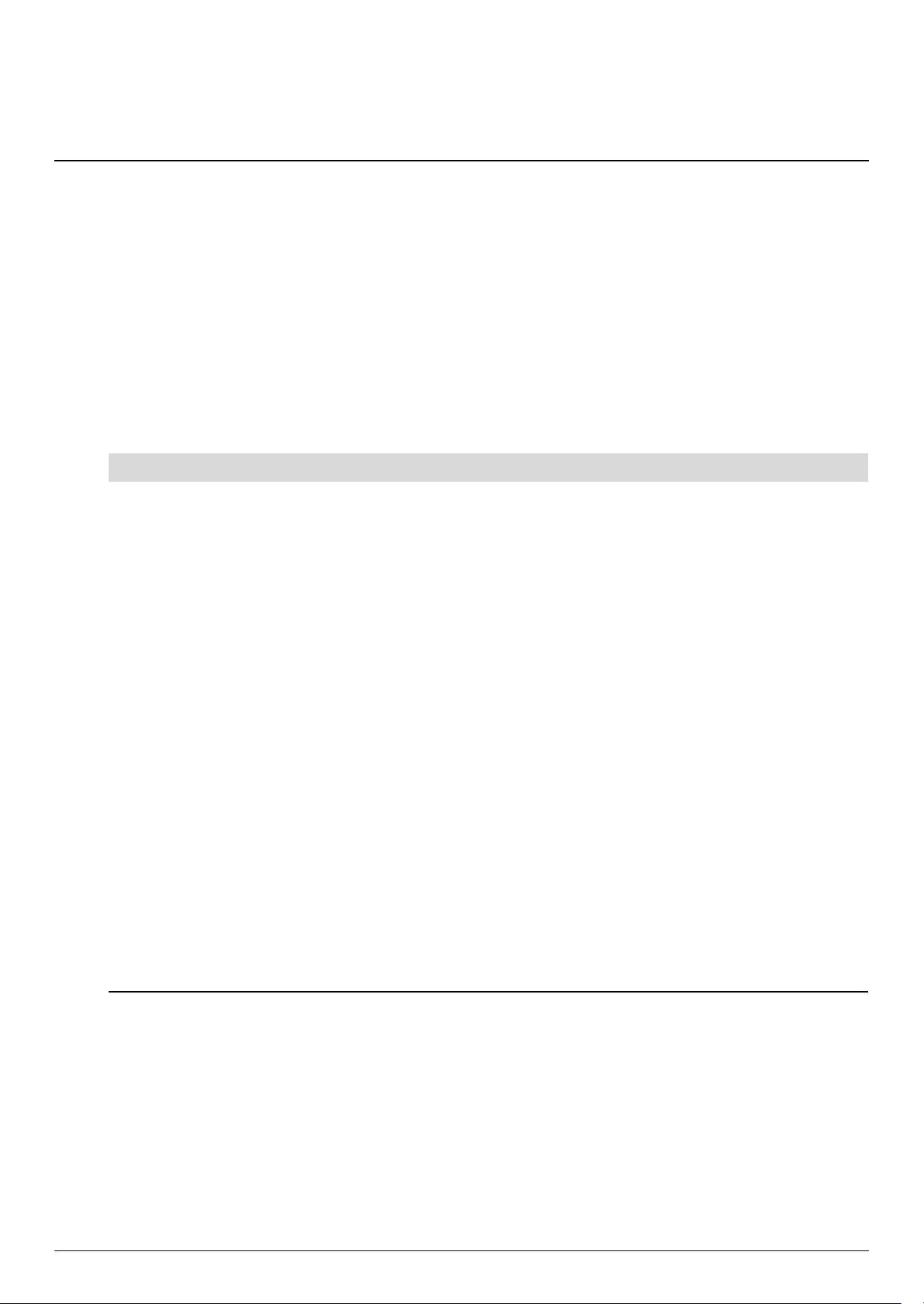
Alle spesifikasjoner representerer de vanlige spesifikasjonene fra HPs produsenter. Faktisk ytelse kan være enten
høyere eller lavere.
Compaq LCD-skjermer
Overflatebehandling: Reflekspolarisator med hardt belegg
Inndataterminaler:
■ VGA-kontakt
Spesifikasjoner
modell Q1859
B
Tekniske spesifikasjoner
Skjermtype:
Synlig bildestørrelse:
Vinkel:
Maksimal vekt (pakket ut):
Mål (h x b x d):
Maksimal grafikkoppløsning:
Tekstmodus:
Punktfrekvens:
Horisontal frekvens (analogmodus):
Vertikal frekvens (analogmodus):
Miljøkrav
Temperatur (uavhengig av høyde
over havet)
Driftstemperatur:
Lagringstemperatur:
Relativ fuktighet (ikkekondenserende):
Driftsfuktighet:
Ikkefungerende fuktighet:
Strømkilde:
Strømforbruk:
Strømforbruk ved dvalemodus:
TFT LCD, aktiv matrise
18.5 tommer, (47.0 cm) diagonal
o
–5
4.3 kg
14.0 x 18.0 x 7.2 tommer (355 x 456 x 184 mm)
1366 x 768 @ 60 Hz analog modus
720 x 400
0.30 x 0.30 mm
24 til 83 kHz
50 til 76 Hz
o
41
-29
20% til 80%
5% til 95%
100–240Vv, 50/60 Hz
40 watt (W) maksimum
<2 watt (W) typisk
o
til +25
til 104o F (5o til 40o C)
o
til 140o F (-20o til 60o C)
Brukerhåndbok B-1
Page 34

Tekniske spesifikasjoner
Spesifikasjoner (forts.)
modell Q2009
Skjermtype:
Synlig bildestørrelse:
Vinkel:
Mål (h x b x d):
Maksimal grafikkoppløsning:
Tekstmodus:
Punktfrekvens:
Horisontal frekvens (analogmodus):
Vertikal frekvens (analogmodus):
Miljøkrav
Temperatur (uavhengig av høyde
over havet)
Driftstemperatur:
Lagringstemperatur:
Relativ fuktighet (ikkekondenserende):
Driftsfuktighet:
Ikkefungerende fuktighet:
Strømkilde:
Strømforbruk:
Strømforbruk ved dvalemodus:
TFT LCD, aktiv matrise
20 tommer, (50.80 cm) diagonal
–5
o
til +25
o
18.9 x 20.6 x 11,4 tommer (481 x 523 x 289 mm)
1600 x 900 @ 60 Hz analog modus
720 x 400
0.2768 x 0.2768 mm
24 til 85 kHz
46 til 76 Hz
o
41
til 104o F, ( 5o til 40o C)
o
–29
til 140o F, ( -20o til 60o C)
20% til 80%
5% til 95%
100–240Vv, 50/60 Hz
56 watt (W) maksimum
<2 watt (W) typisk
modell Q2159
Skjermtype:
Synlig bildestørrelse:
Vinkel:
Maksimal vekt (pakket ut):
Mål (h x b x d):
Maksimal grafikkoppløsning:
Tekstmodus:
Punktfrekvens:
Horisontal frekvens (analogmodus):
Vertikal frekvens (analogmodus):
Miljøkrav
Temperatur (uavhengig av høyde
over havet)
Driftstemperatur:
Lagringstemperatur:
Relativ fuktighet (ikkekondenserende):
Driftsfuktighet:
Ikkefungerende fuktighet:
Strømkilde:
Strømforbruk:
Strømforbruk ved dvalemodus:
TFT LCD, aktiv matrise
21.53 tommer, (55.68 cm) diagonal
–5
o
til +25
o
6 kg (13.2 lb)
16.3 x 22.2 x 7.6 tommer (415 x 563 x 194 mm)
1920 x 1080 @ 60 Hz analog modus
720 x 400
0.2480 x 0.2480 mm
24 til 94 kHz
50 til 76 Hz
o
41
til 104o F, ( 5o til 40o C)
–29o til 140o F, ( -20o til 60o C)
20% til 80%
5% til 95%
100–240Vv, 50/60 Hz
56 watt (W) maksimum
<2 watt (W) typisk
B-2 Brukerhåndbok
Page 35

Forhåndsinnstilte skjermmoduser
Skjermen har funksjonalitet for automatisk gjenkjenning av mange forhåndsinnstilte skjermmoduser som vises med
riktig størrelse og sentrert på skjermen.
Fabrikkinnstilte skjermmoduser, Q1859
Tekniske spesifikasjoner
Modusnr. Oppløsning
1 640 x 480 31.47 59.94
2 720 x 400 31.47 70.09
3 800 x 600 37.88 60.32
4 1024 x 768 48.36 60.00
5 1280 x 960 60.00 60.00
6 1280 x 1024 63.98 60.02
7 1366 x 768 47.71 59.79
Fabrikkinnstilte skjermmoduser, Q2009
Modusnr. Oppløsning
1 640 x 480 31.47 59.94
2 720 x 400 31.47 70.09
3 800 x 600 37.88 60.32
4 1024 x 768 48.36 60.00
Horisontal
frekvens (kHz)
Horisontal
frekvens (kHz)
Vertikal
frekvens (Hz)
Vertikal
frekvens (Hz)
5 1280 x 960 60.00 60.00
6 1280 x 1024 63.98 60.02
7 1440 x 900 55.47 59.90
8 1600 x 900 55.54 59.98
Fabrikkinnstilte skjermmoduser, Q2159
Modusnr. Oppløsning
1 640 x 480 31.47 59.94
2 720 x 400 31.47 70.09
3 800 x 600 37.88 60.32
4 1024 x 768 48.36 60.00
5 1280 x 960 60.00 60.00
6 1280 x 1024 63.98 60.02
7 1440 x 900 55.47 59.90
8 1600 x 1200 75.00 60.00
9 1680 x 1050 65.29 60.00
Horisontal
frekvens (kHz)
Vertikal
frekvens (Hz)
10 1920 x 1080 67.50 60.00
Brukerhåndbok B-3
Page 36

Tekniske spesifikasjoner
Kvaliteten på LCD-skjermen og pikselpraksis
Compaq LCD-skjermen bruker høypresisjonsteknologi og er produsert i henhold til høye standarder for å sikre
problemfri ytelse. Likevel kan skjermen ha skjønnhetsfeil i form av små lyse eller mørke flekker. Dette er vanlig på alle
LCD-skjermer i produkter fra alle leverandører, og gjelder ikke spesielt for LCD-skjermer fra Compaq. Disse
skjønnhetsfeilene skyldes én eller flere defekte piksler eller delpiksler.
■ En piksel består av én rød, én grønn og én blå delpiksel.
■ En hel piksel som er defekt er alltid på (en lys flekk på en mørk bakgrunn), eller den er alltid av (en mørk flekk på
en lys bakgrunn). Den første er tydeligst.
■ En defekt delpiksel (et defekt punkt) er mindre og ikke så synlig som en hel defekt piksel, og er bare synlig på
bestemte bakgrunner.
For å finne defekte piksler må du se på skjermen ved vanlige driftsforhold og i normal driftsmodus med en støttet
oppløsning og oppfriskningsfrekvens, fra en avstand på cirka 50 cm (16 tommer).
Vi forventer at bransjen hele tiden vil fortsette å forbedre evnen til å produsere skjermer med færre skjønnhetsfeil, og
vi vil justere retningslinjene etter hvert som forbedringene skjer.
For mer informasjon om din Compaq LCD-skjerm kan du se på HPs nettsider på adressen:
http://www.hp.com/support.
Krav for strømledning
Strømforsyningen i skjermen bruker ALS (automatisk linjebytting). Denne funksjonen gjør det mulig å bruke skjermen
ved spenninger mellom 100-240Vv, 50/60Hz, 1
Strømledningene (bøyelig ledning eller vegguttak) som følger med skjermen, tilfredsstiller kravene til bruk i
landet/regionen der produktet ble kjøpt.
Hvis du trenger en strømledning for et annet land / en annen region, bør du kjøpe en strømledning som er godkjent
for bruk i det aktuelle landet / den aktuelle regionen.
Strømledningen må være godkjent for produktet og for spennings- og strømstyrkenivåer som er høyere enn de som er
merket på produktet. Spenningen og effekten for ledningen må være større enn spenningen og effekten som er
merket på produktet. Hvis du har spørsmål om hvilken type ledning du bør bruke, kan du ta kontakt med en
tjenesteleverandør som er godkjent av HP.
En strømledning skal legges slik at den ikke tråkkes på eller kommer i klem av gjenstander som blir lagt over eller
inntil den. Vær spesielt forsiktig med støpselet, stikkontakten og punktet der ledningen kommer ut av produktet.
.5A.
B-4 Brukerhåndbok
Page 37

Merknader for godkjenningsinstanser
Erklæring fra Federal Communications Commission
Dette utstyret er testet og funnet i samsvar med grensene for digitalt utstyr av Klasse B, ifølge del 15 i FCC-vedtektene.
Disse grensene er utformet for å gi fornuftig beskyttelse mot skadelige forstyrrelser ved installasjon i et hjem. Dette
utstyret genererer, bruker og kan utstråle radiofrekvensenergi, og hvis det ikke installeres og brukes i samsvar med
anvisningene, kan det føre til skadelige forstyrrelser for radiokommunikasjon. Det er imidlertid ingen garanti for at
forstyrrelser ikke vil skje i en bestemt installasjon. Hvis dette utstyret forårsaker skadelige forstyrrelse for radio- eller
fjernsynsmottak, noe man kan finne ut ved å slå det av og på, oppfordres brukeren til å prøve å rette opp
forstyrrelsene ved å følge en eller flere av anvisningene nedenfor:
■ Still inn mottakerantennen på nytt eller flytt den.
■ Øk avstanden mellom utstyret og mottakeren.
■ Koble utstyret til et strømuttak på en annen krets enn den mottakeren er koblet til.
■ Kontakt forhandleren eller en kvalifisert radio- eller TV-tekniker.
Endringer
C
FCC krever at brukeren informeres om at eventuelle endringer som gjøres på dette utstyret, og som ikke er uttrykkelig
godkjent av Hewlett-Packard Company, kan frata brukeren retten til å bruke utstyret.
Kabler
Tilkoblinger til denne enheten må gjøres med skjermede kabler med RFI/EMI-kontakthylser for å sikre overholdelse av
FCCs regler og forskrifter.
Samsvarserklæring for produkter merket med FCC-logo (Bare USA)
Denne enheten er i samsvar med Part 15 i FCC-reglene. Følgende to betingelser gjelder for bruken av den: (1) denne
innretningen må ikke forårsake skadelig interferens, og (2) denne innretningen må akseptere enhver interferens den
mottar, også interferens som kan forårsake uønsket funksjon.
Har du spørsmål om ditt produkt, ta kontakt med:
Hewlett-Packard Company
P. O. Box 692000, Mail Stop 530113
Houston, Texas 77269-2000
Eller
Ring: 1-800-474-6836
Har du spørsmål om denne FCC-erklæringen, ta kontakt med:
Hewlett-Packard Company
P. O. Box 692000, Mail Stop 510101
Houston, Texas 77269-2000
Eller
Ring: 1-281-514-3333
For å identifisere dette produktet viser du til dele-, serie- eller modellnummeret på produktet.
Brukerhåndbok C-1
Page 38

Merknader for godkjenningsinstanser
Avfallshåndtering
Dette Compaq-produktet inneholder kvikksølv i lysrøret i LCD-skjermen som kan kreve spesiell avfallshåndtering:
Avfallshåndteringen av dette materialet kan bli regulert på grunn av miljømessige hensyn. For informasjon om
avfallshåndtering og resirkulering, ta kontakt med lokale myndigheter eller Electronic Industries Alliance (EIA)
(http://www.eiae.org).
Kjemiske Stoffer
HP legger vekt på å formidle informasjon til våre kunder om kjemiske stoffer i våre produkter i samsvar med juridiske
krav som f.eks. REACH (Regulation EC No 1907/2006 of the European Parliament and the Council). En kjemisk
informasjonsrapport finner du under: http://www.hp.com/go/reach.
Kanadisk merknad
Dette digitale apparatet i klasse B er i samsvar med kanadisk Interference-Causing Equipment Regulations.
Avis Canadien
Cet appareil numérique de la classe B respecte toutes les exigences du Règlement sur le matériel brouilleur du
Canada.
Europeisk merknad
Dette produktet overholder følgende EU-direktiver:
■ Lavspenningsdirektivet 2006/95/EØS
■ EMC-direktivet 2004/108/EC
Overholdelse av disse direktivene medfører samsvar med følgende europeiske standarder som er listet opp i
EU-samsvarserklæringen fra Hewlett-Packard for dette produktet eller denne produktfamilien.
Dette samsvaret er angitt av en av følgende samsvarsmerkinger på produktet:
Dette er merket er gyldig for
ikke-Telecom-produkter og
Telecom-produkter som samsvarer
med EU-standarder (for eksempel
Bluetooth).
XXXX*
Denne merkingen gjelder for
EU-ikke-harmoniserte
telekommunikasjonsprodukter.
*Nummer for meldt organ (brukes bare
hvis det er aktuelt — se
produktetiketten).
Hewlett-Packard GmbH, HQ-TRE, Herrenberger Straße 140, 71034 Böblingen, Tyskland
C-2 Brukerhåndbok
Page 39
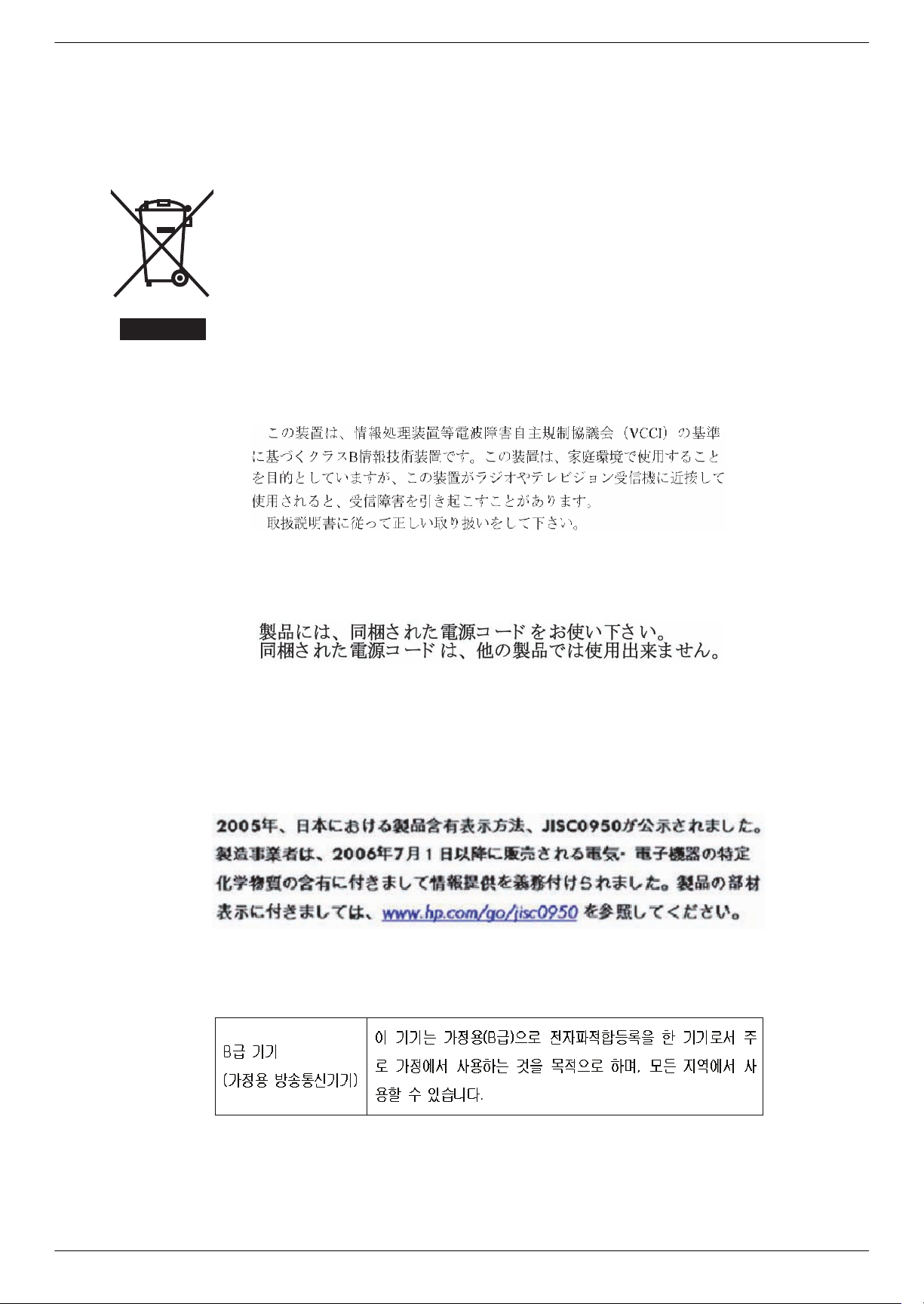
Merknader for godkjenningsinstanser
Avfallshåndtering av brukt utstyr fra brukere i private husholdninger i Den europeiske union
Dette symbolet på produktet eller emballasjen angir at produktet ikke må kastes sammen med
annet husholdningsavfall. Istedenfor er det ditt ansvar å kaste avfallsutstyret ved å levere det på et
renovasjonsanlegg for resirkulering av elektrisk og elektronisk avfall. Denne separate leveringen
og resirkuleringen av avfallet vil hjelpe for bevaringen av naturressurser, og sikrer at det blir
resirkulert på en måte som beskytter menneskelig helse og miljøet. For mer informasjon om hvor du
kan levere avfallet ditt for resirkulering, vennligst kontakt lokale myndigheter eller forhandleren der
du kjøpte produktet.
Japansk merknad
Merknad for Japan vedrørende strømkabel
Japansk materialinnholderklæring
A Japanese regulatory requirement, defined by Specification JIS-C-0950, 2005, mandates that manufacturers
provide Material Content Declarations for certain categories of electronic products offered for sale after
July 1, 2006. To view the JIS-C-0950 material declaration for this product, visit www.hp.com/go/jisc0950.
Koreansk merknad
Brukerhåndbok C-3
Page 40
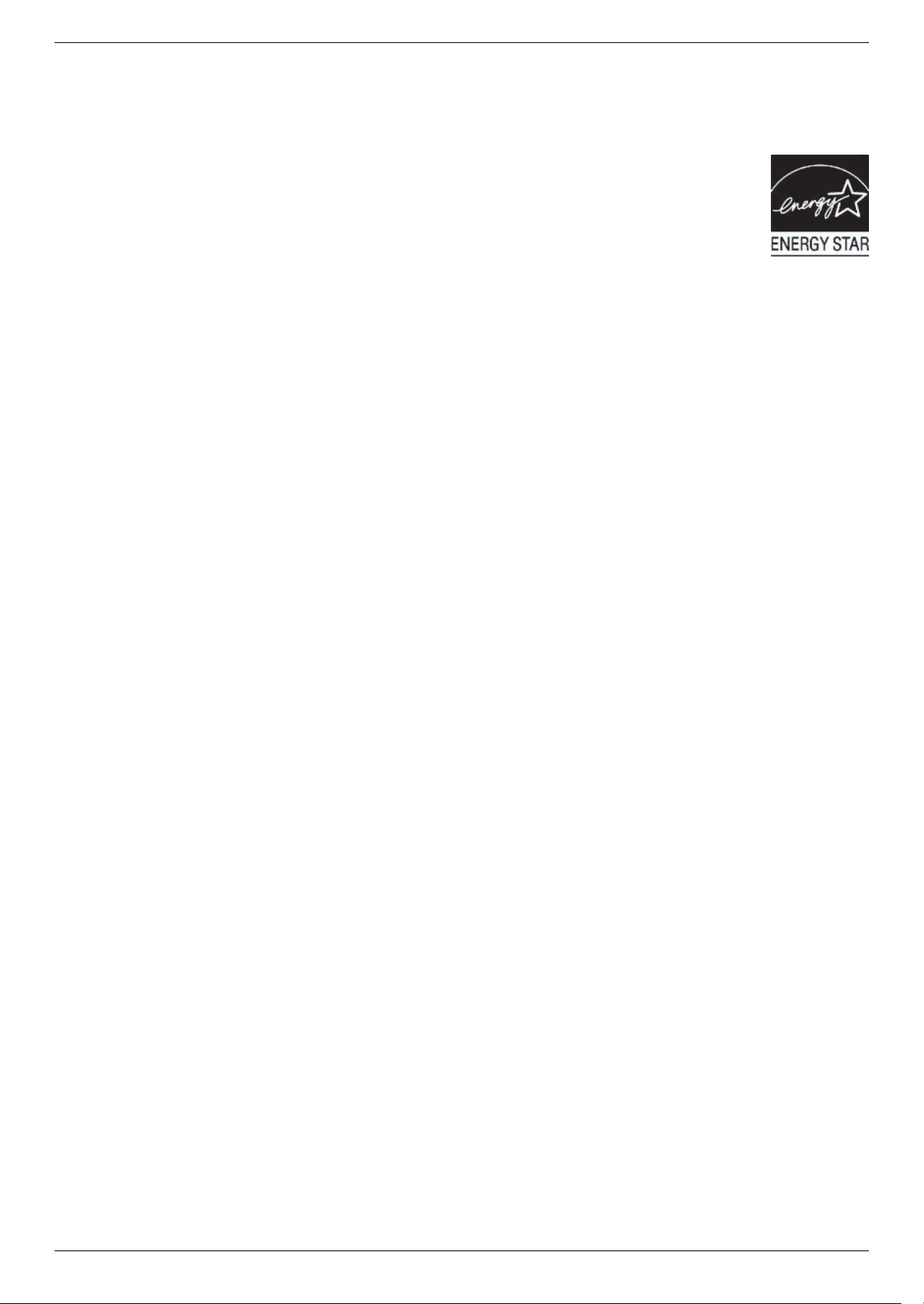
Merknader for godkjenningsinstanser
EPA ENERGY STAR-samsvar
Skjermer som er merket med Energy Star-logoen ® på emballasjen, overholder U.S. Environmental
Protection Agency's ENERGY STAR
Produkter merket med ENERGY STAR
penger på bruksgjenstander, og bevare miljøet.
ENERGY STAR
®
er et registrert varemerke eid av den amerikanske stat.
®
-retningslinjene for energieffektivitet.
®
er laget for å bruke mindre energi, hjelpe deg å spare
HPs resirkuleringsprogram
HP tilbyr returprogrammer for utrangert maskinvare fra HP og andre produsenter i flere forskjellige land/regioner.
Vilkårene og tilgjengeligheten for disse programmene varierer fra sted til sted på grunn av forskjellene i
reguleringskrav og lokal etterspørsel. For informasjon om HPs resirkuleringsprogram, se HPs nettside på:
http://www.hp.com/recycle.
C-4 Brukerhåndbok
Page 41
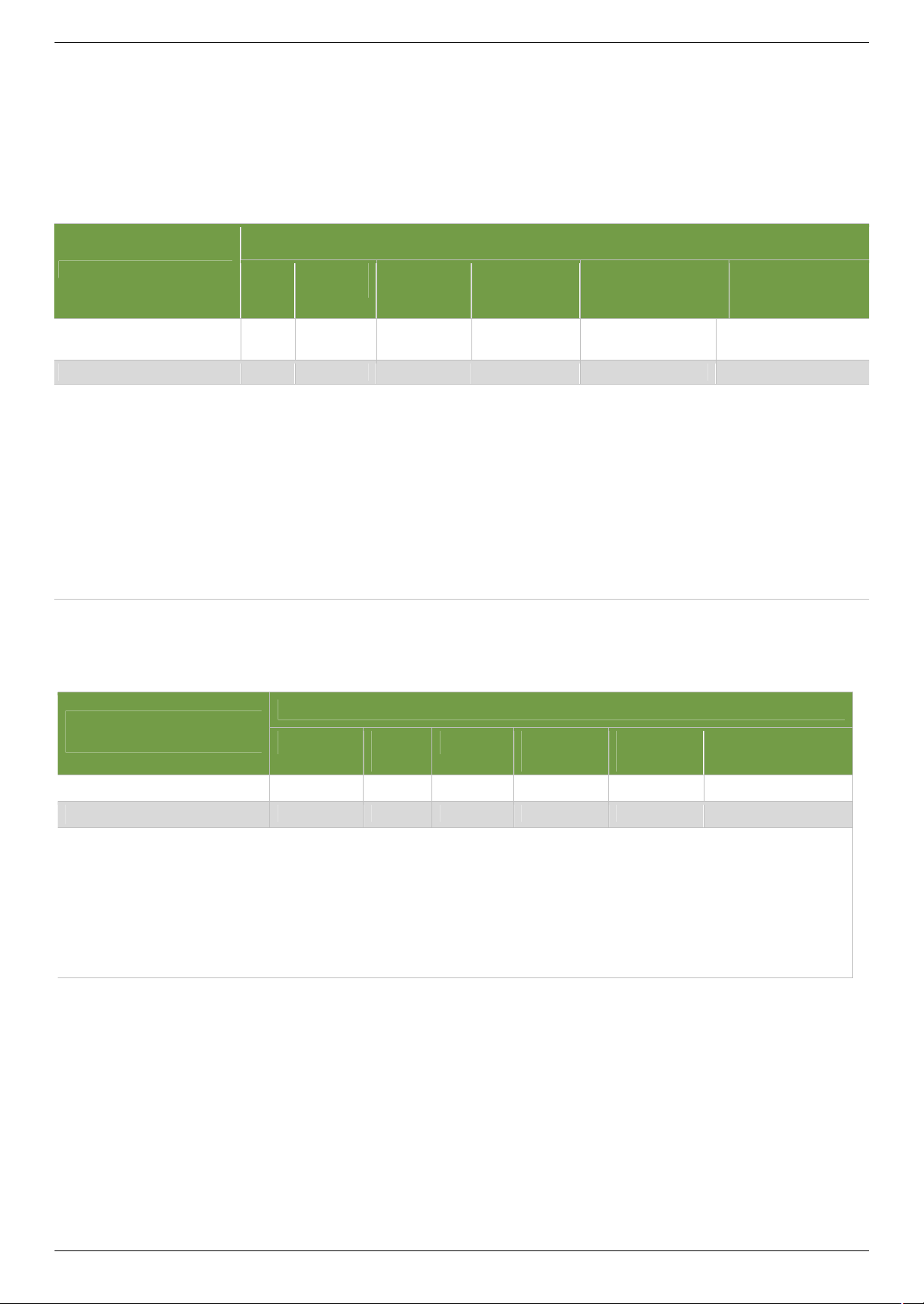
Merknader for godkjenningsinstanser
The Table of Toxic and Hazardous Substances/Elements and their Content
as required by China’s
Management Methods for Controlling Pollution by Electronic Information Products
Toxic and Hazardous Substances and Elements
Part Name
Liquid Crystal Display
Panel
Chassis/Other X O O O O O
O: Indicates that this toxic or hazardous substance contained in all of the homogeneous materials for this part is below
the limit requirement in SJ/T11363-2006.
X: Indicates that this toxic or hazardous substance contained in at least one of the homogeneous materials used for this
part is above the limit requirement in SJ/T11363-2006.
All parts named in this table with an “X” are in compliance with the European Union’s RoHS Legislation – “Directive
2002/95/EC of the European Parliament and of the Council of 27 January 2003 on the restriction of the use of certain
hazardous substances in electrical and electronic equipment”.
Note: The referenced Environmental Protection Use Period Marking was determined according to normal operating use
conditions of the product such as temperature and humidity.
Lead
(Pb)
Mercury
(Hg)
X X O O O O
Cadmium
(Cd)
Hexavalent
Chromium
(Cr(VI))
Polybrominated
biphenyls (PBB)
Polybrominated
diphenyl ethers
(PBDE)
ѻકЁ᳝↦᳝ᆇ⠽䋼ܗ㋴ⱘৡ⿄ঞ䞣
ᩮᝪ࿖ޝ⬉ሶାᕷѻຠ∵ᨴប▤ℂࡲᴺޞ
䚼ӊৡ⿄
⎆ᰒ⼎ሣ
ᴎㆅ/݊Ҫ
O˖㸼⼎䆹᳝↦᳝ᆇ⠽䋼䆹䚼ӊ᠔᳝ഛ䋼ᴤ᭭Ёⱘ䞣ഛSJ/T11363-2006 ޚ㾘ᅮⱘ䰤䞣㽕∖ҹϟDŽ
X˖㸼⼎䆹᳝↦᳝ᆇ⠽䋼㟇ᇥ䆹䚼ӊⱘᶤϔഛ䋼ᴤ᭭Ёⱘ䞣䍙ߎSJ/T
X” ⊛ᚲㇱઙㇺ╓ว᰷⋖ RoHS ᴺ㾘
“᰷ᵮ䆂ળ᰷⋖ℂળ 2003 ᐕ 1 27 ᣣ݇⬉ሶ⬉ེ䆒㒢↪ᨱኂ‛䋼⊛ 2002/95/EC ภᜰ
䪙
(Pb)
X X O O O O
X O O O O O
ᳮ
(Hg)
᳝↦᳝ᆇ⠽䋼ܗ㋴
䬝
(Cd)
ચ䫀
(Cr(VI))
11363-2006 ޚ㾘ᅮⱘ䰤䞣㽕∖DŽ
ᄙ⒈㘨⧶
(PBB)
⒈Ѡ㣃䝮
(PBDE)
ᵈ㧦⦃↪ᦼ㒢⊛ෳ⠨䆚ขಀѻຠᱜᏱᎿ⊛ᐲḨᐲ╬᧦ઙ
Brukerhåndbok C-5
Page 42

Merknader for godkjenningsinstanser
C-6 Brukerhåndbok
Page 43

D
Indeks
B
bruk av skjermen 4-1 – 4-8
F
feilsøking A-1 – A-2
funksjoner 1-1
I
installasjon 3-1 – 3-10
installere
3-1 – 3-10
J
justeringer
vinkel
3-10
K
kabelhåndtering 3-9
koble til
lydkabel
strømkabel
VGA
3-7
3-8
3-5
O
overvåke tilstand
Automatisk justering underveis
Ikke noe inputsignal
Input-signal utenfor området 4-7
OSD-utlåsing
Sjekk videokabelen
Skjermen går inn i dvaletilstand
4-7
4-7
4-7
4-7
4-7
R
reguleringsnotiser C-1 – C-5
rengjøre
2-2
S
Sende skjermen 5-1
sidepanel
sikkerhet
skjermoppsett
spesifikasjoner
strømkabel
strømsparer
4-2 – 4-3
forholdsregler
retningslinjer
3-1 – 3-10
B-1 – B-4
koble til
3-8
4-8
2-1
2-1
T
tekniske spesifikasjoner B-1 – B-4
V
vedlikehold
rengjøre
retningslinjer
veggmontering
video- og lydkabler og adaptere
vinkeljustering
2-2
2-2
3-2
3-10
3-6
P
pakke opp 3-1
programvare- og verktøys-CD
Brukerhåndbok D-1
4-1
Page 44

Part number: 517198-091
